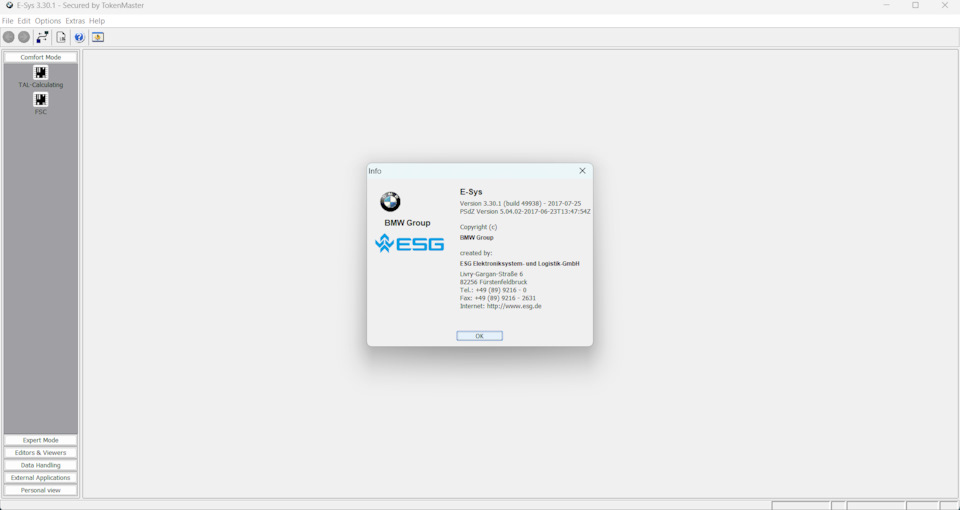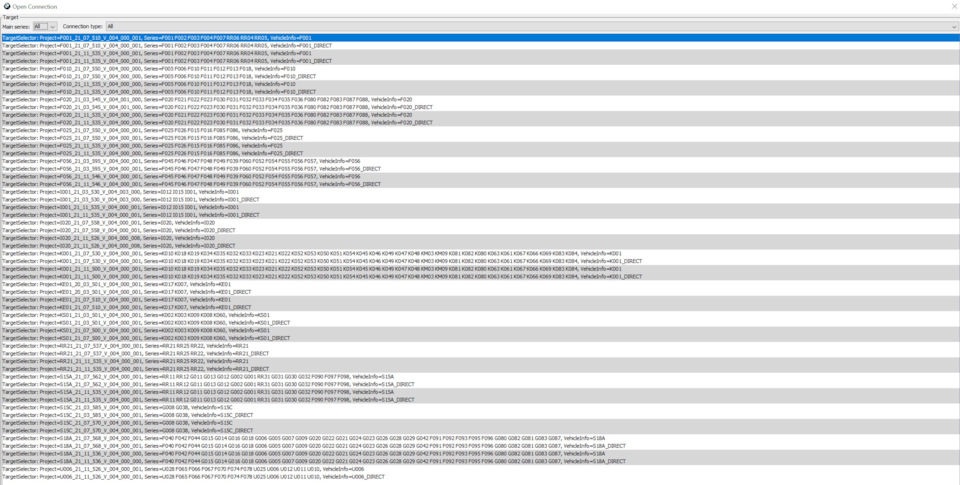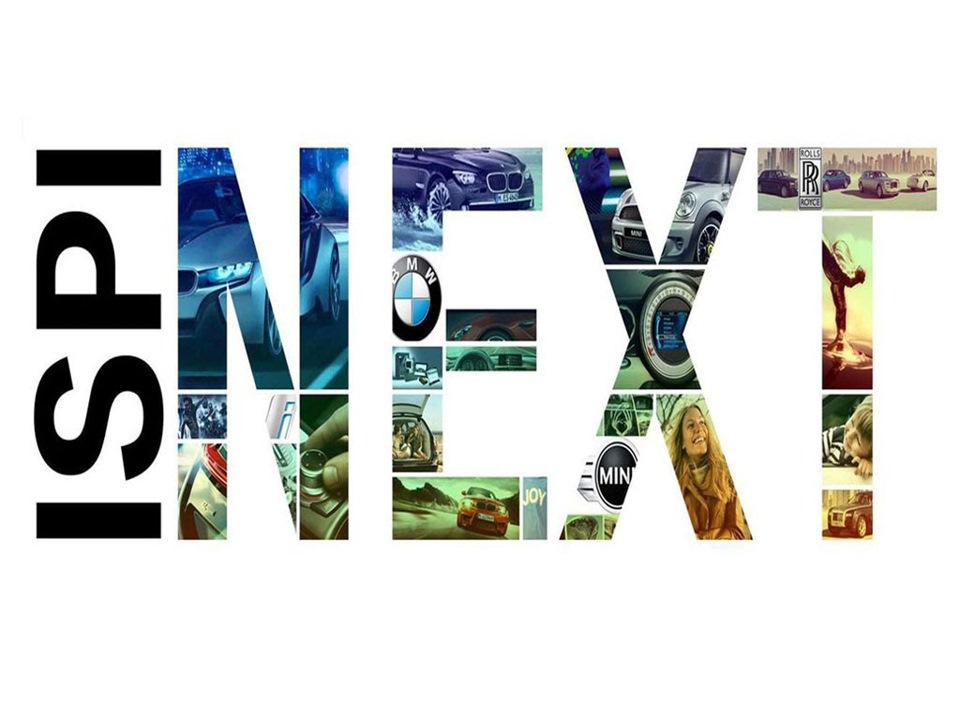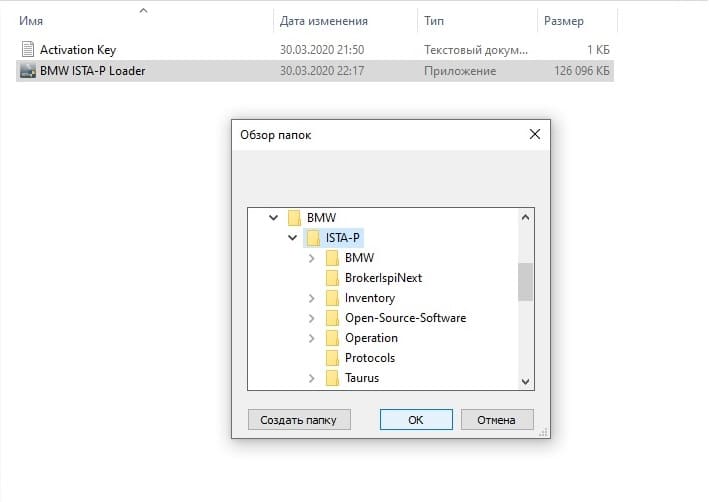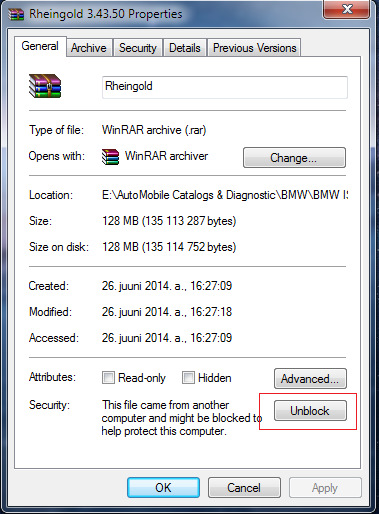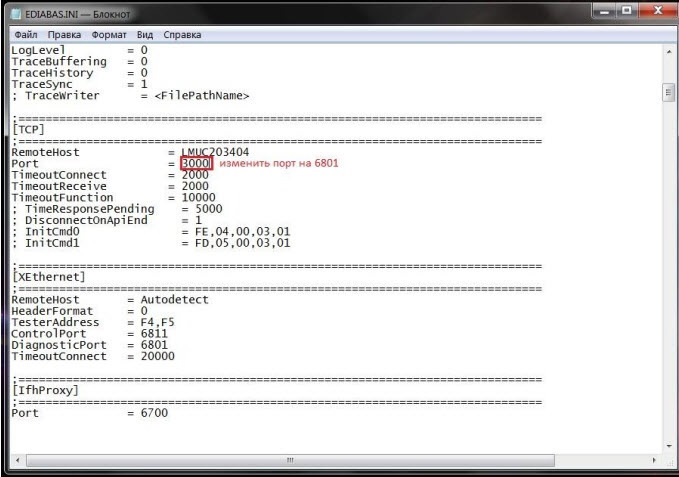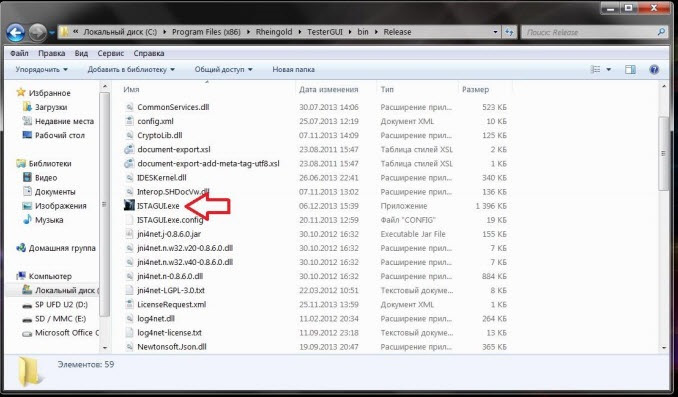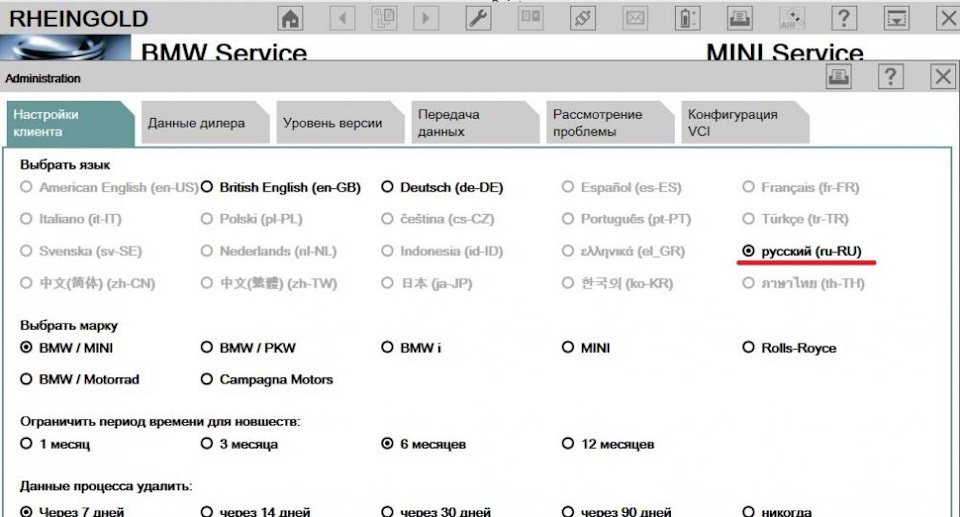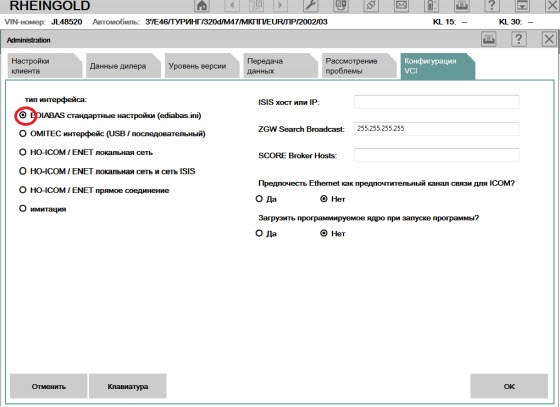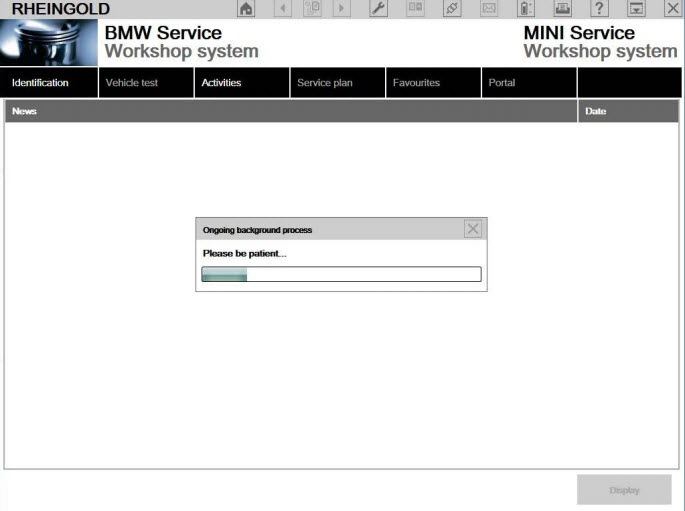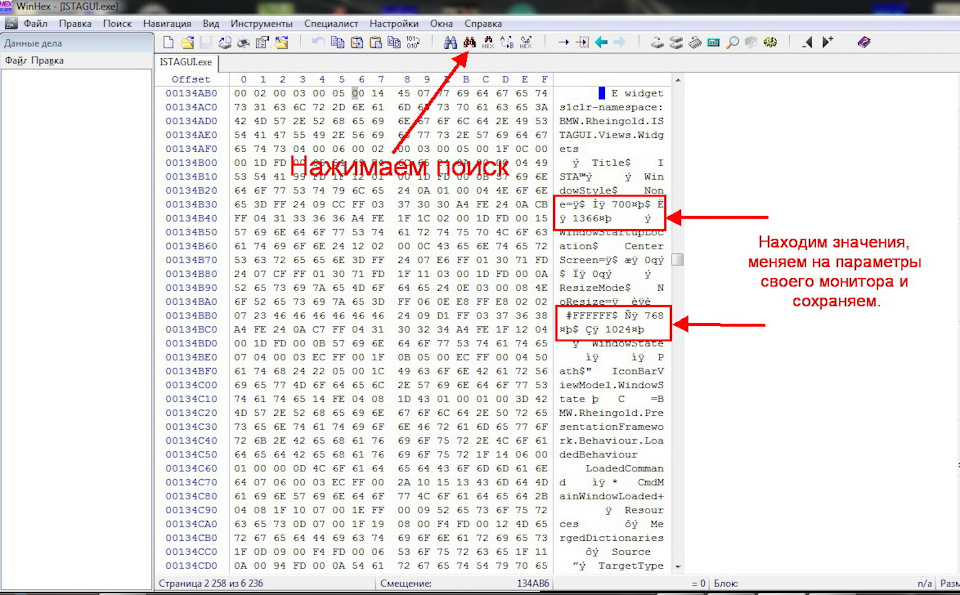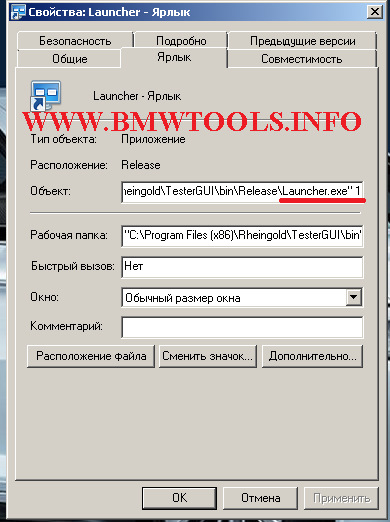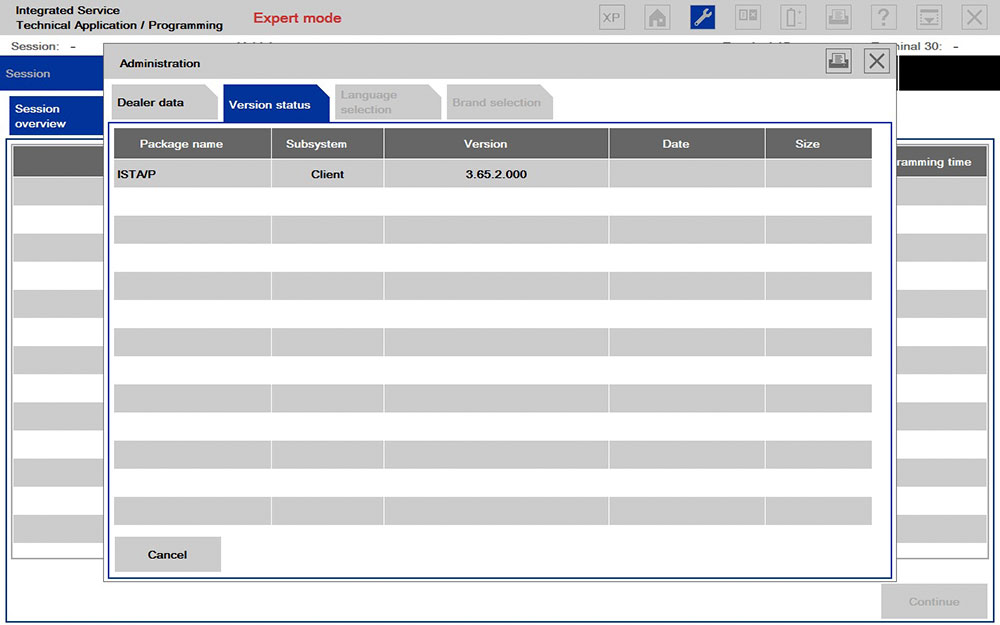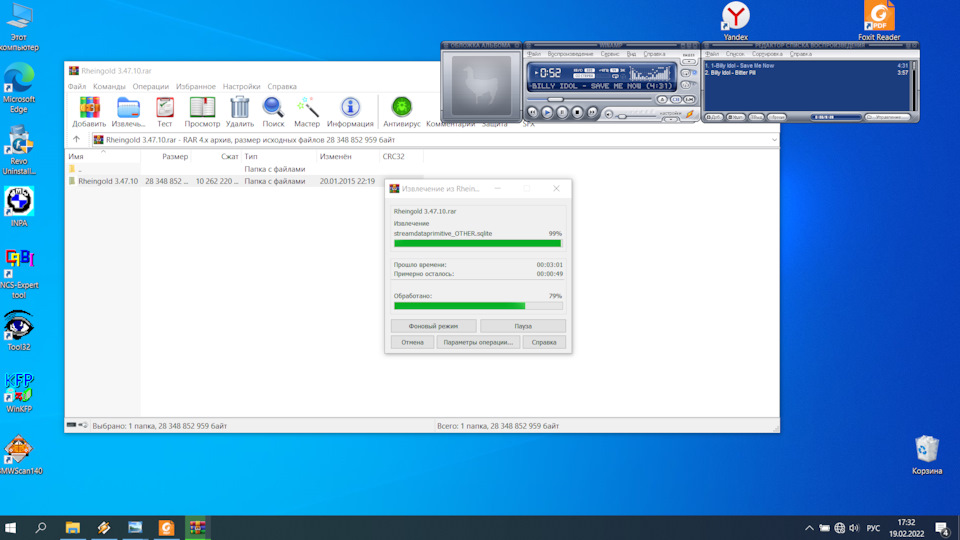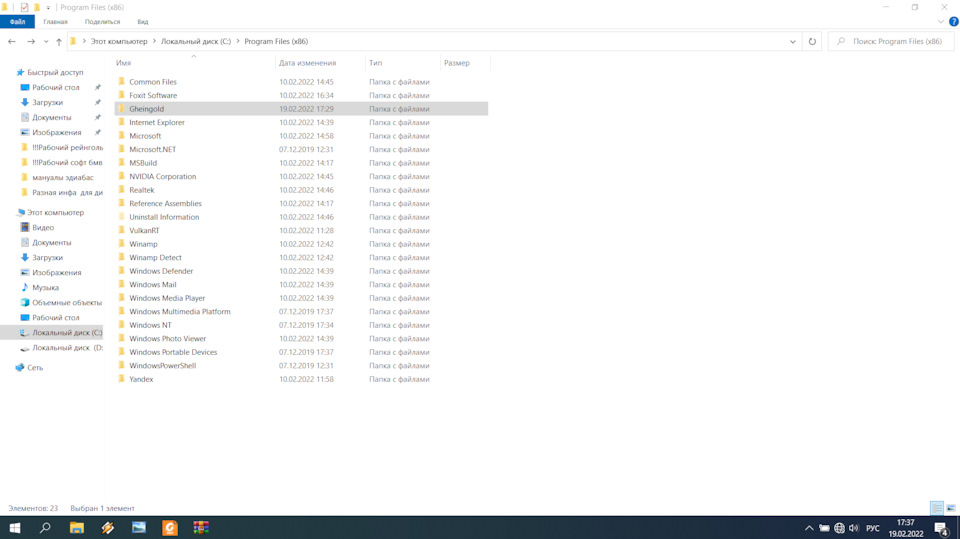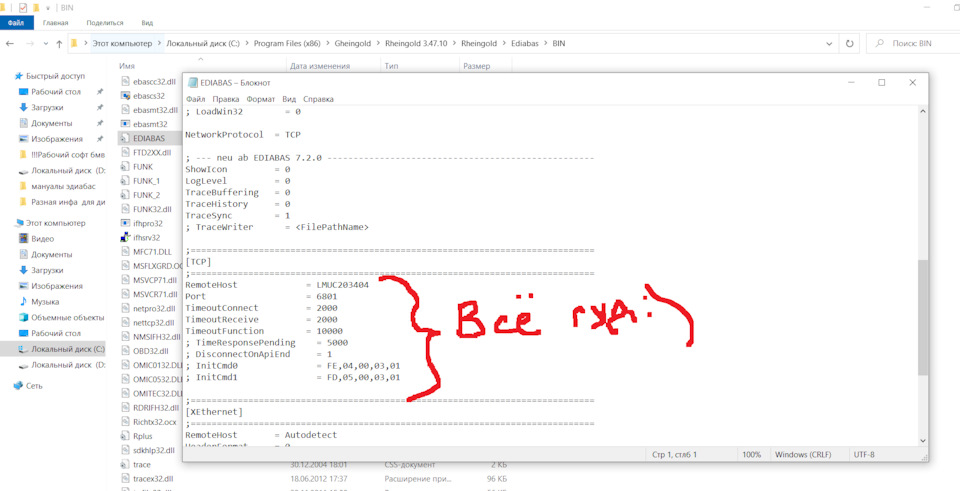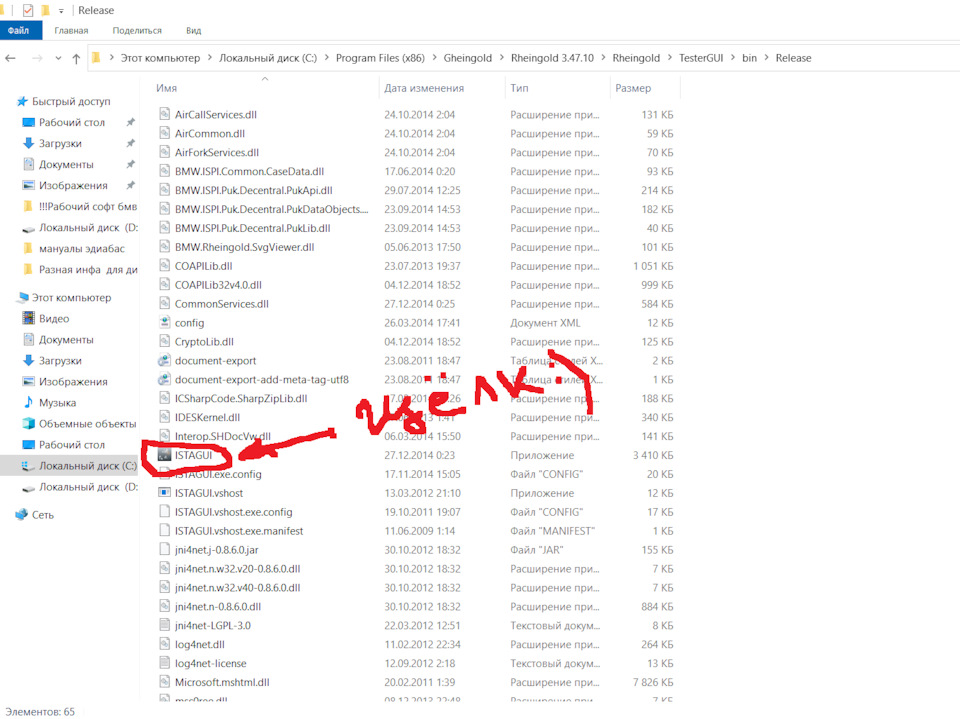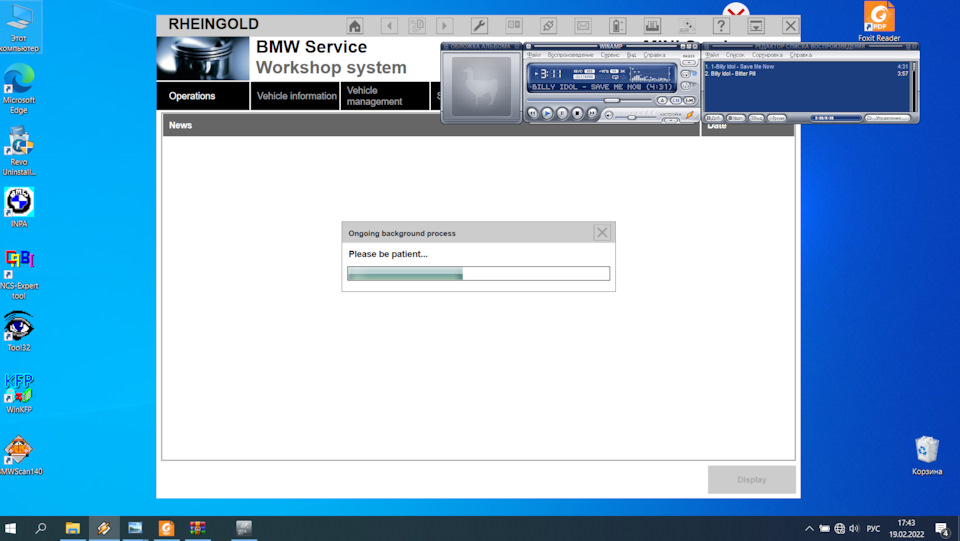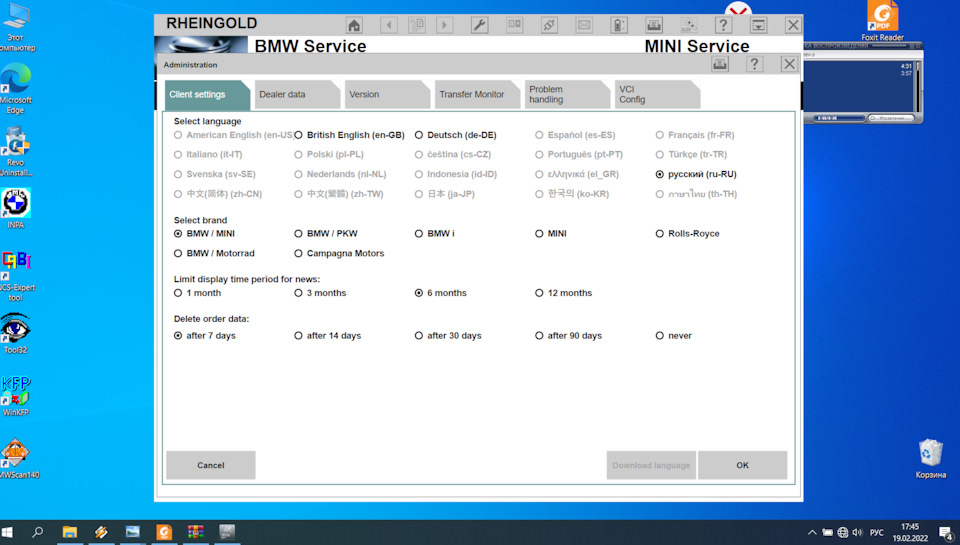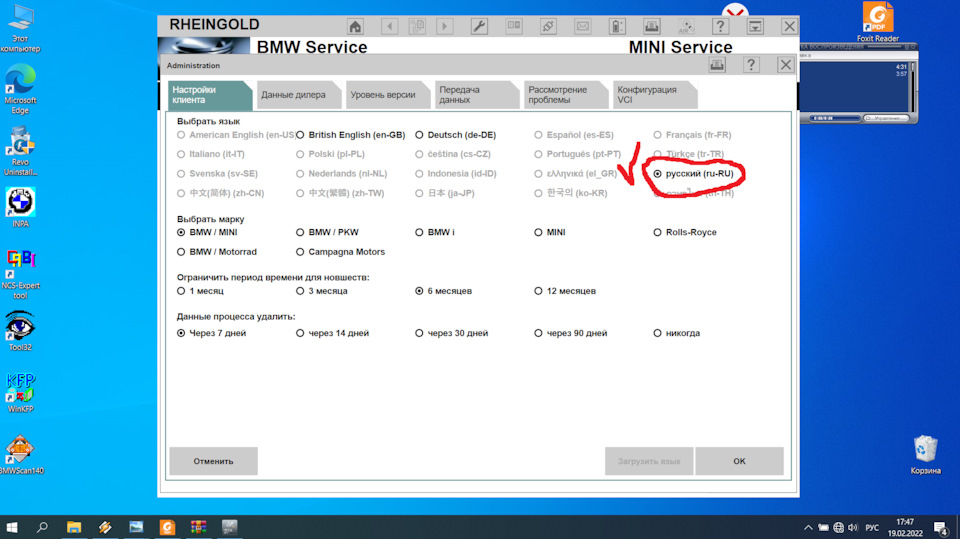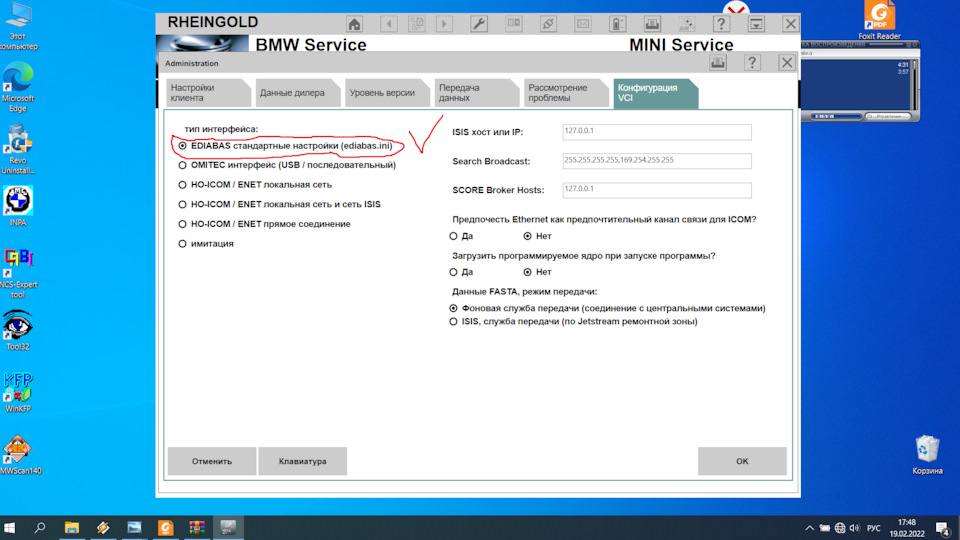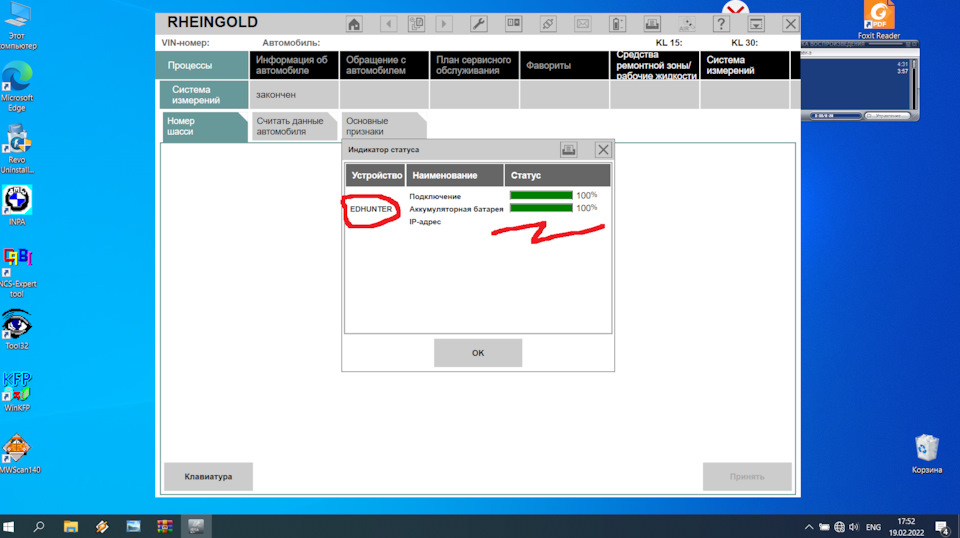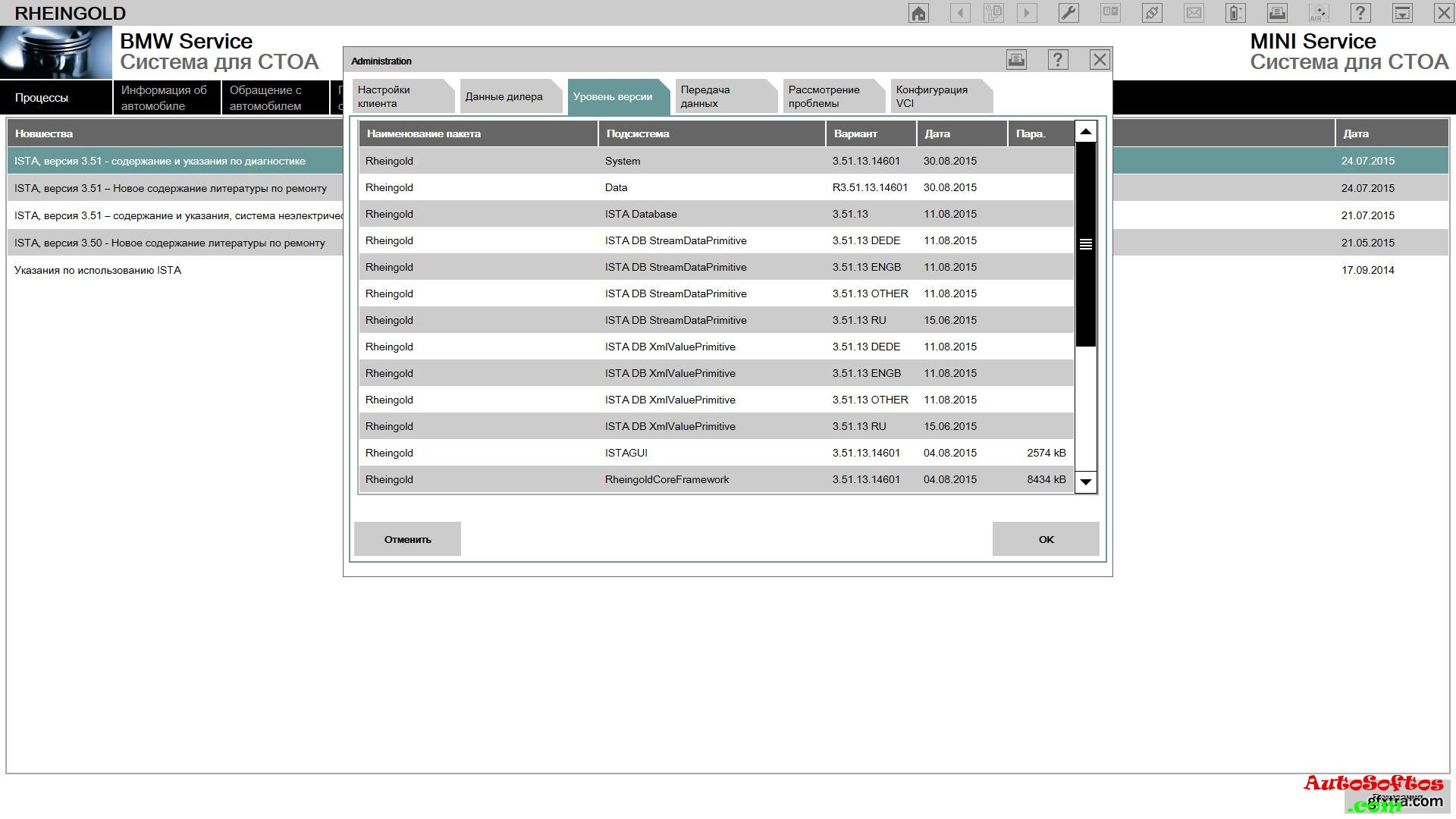BMW ISTA-P — комплекс для программирования и обновления блоков автомобиля. Для того, чтобы научиться это делать, вам нужен один из адаптеров: INPA K+DCAN, ENET, OMNITECOPS, ICOM или ICOM A2.
Внимание! Все проводимые операции МОГУТ повлечь смерть блока управления (ЭБУ). Все проводимое программирование проводится на свой страх и риск, и администрация сайта не несет никакой ответственности за ваши действия.
Для того, чтобы установить ISTA-P, его необходимо скачать из общих с Rheingold архивах (обычно они идут вместе в раздаче). Найти раздачи можете по этой ссылке.

Чтобы скачать именно ISTA-P, выберите при скачивании раздачи эти папки и файлы:

Установка ISTA-P
Для того, чтобы программа работала исправно, необходимо установить дистрибутивы программ, аналогичные установке Rheingold. Если вы впервые устанавливаете их, то пройдите по этой ссылке и установите, начиная с EDIABAS и заканчивая Net Framework (до распаковки).
После установки программ распакуйте архив ISTA-P ***.7z с помощью 7-Zip последней версии в папку назначения, например в F:BMWISTA-P

Установка Loader’а
Зайдите в папку F:BMWToolsISTA-P Loader, и вы увидите несколько установочных файлов (если предусмотрено раздачей). Перед скачиваем torrent-файла есть информация по поводу лоадеров (например в версии ISTA-P 3.66.2.002 «В раздаче 2 лоадера, версия 6.4 только для ICOM, без эмуляторов»). Поэтому, если у вас нет ICOM, то нужно будет запускать другую версию, например 6.1 (или иную, которая есть в папке).
Скопируйте файлы BMW ISTA-P Loader.exe и Activation Key.txt в папку C:Program FilesISTA-P Loader 6.1 (конечную папку можно назвать как угодно):

Запустите BMW ISTA-P Loader.exe. Введите код из файла Activation Key.txt, после чего нажмите кнопку Continue:

В появившемся окне выберите Manual Search:

Выберите папку F:BMWISTA-P, нажав на нее, после чего нажмите OK:

Выберите подходящий язык, разрешение экрана, поставьте галочку у Expert Mode и нажмите SAVE:

Далее вы увидите уведомление, что у ISTA-P есть проблемы с масштабированием текста. В Windows 8, 8.1 и 10 масштаб равен 125%, из-за чего некоторые элементы не видно. Если будет мешать работе — поставьте в системе размер шрифта 100%. Не забудьте поставить галочку Always ignore this message и нажмите Continue:

Введите в поля любые значения, либо нажмите кнопку Autofill, после чего продолжите, нажав на Save:

Если у вас E-NET кабель, нажмите на соответствующую картинку, и введите IP-адрес для подключения в машине:


Теперь ISTA-P автоматически подключится к вашему автомобилю, и после чего вы можете делать любые манипуляции (на свой страх и риск).
Осуществлять запуск нужно через C:Program FilesISTA-P Loader 6.1BMW ISTA-P Loader.exe. Для удобства создайте ярлык на рабочем столе, нажав правой кнопкой на файл, выбрав пункт Отправить → Рабочий стол (создать ярлык).
Более подробно о программе вы можете посмотреть в файле ToolsFAQ-RU.pdf.
3.7 19 votes
Рейтинг статьи
🕊 Добра и мира всем
🗃 Все раздачи 🚫 без вирусов 🦠
🚩 ПОГНАЛИ 🏁
ℹ️ Знакомство с ISTA+ (user manual) [Ru]
🟰🟰🟰🟰🟰🟰🟰🟰🟰🟰🟰🟰🟰🟰🟰🟰🟰🟰🟰🟰🟰🟰🟰🟰🟰🟰🟰🟰🟰🟰🟰🟰
💾 BMW Group ISTA+ Rheingold v4.36.40 [Ru/Eng/De]
ℹ️ Полная поддержка всех известных моделей авто BMW E, F, G, i, а так же мото BMW C, E, F, G, K, R, S, H, Mini, Rolls Royce. Full версия с возможностью программирования и обновления блоков
🔗 BMW ISTA+ Rheingold Full v4.36.40 [Ru/Eng/De]
🔗 Пакет русского языка (архив распаковать в папку SQLiteDBS)
🔐 ПОМОЩЬ по ПРОДЛЕНИИ ЛИЦЕНЗИИ, по УСТАНОВКЕ и НАСТРОЙКЕ софта BMW t.me/BMW_Soft
Полный размер
BMW ISTA+ 4.36.40
Полный размер
ISTA+ 4.36.40 раздел Основные признаки
🟰🟰🟰🟰🟰🟰🟰🟰🟰🟰🟰🟰🟰🟰🟰🟰🟰🟰🟰🟰🟰🟰🟰🟰🟰🟰🟰🟰🟰🟰🟰🟰
💾 BMW Group ISTA+ Rheingold v4.32.15 [Ru/Eng] (не требует активации)
🖥️ Системные требования: Windows 10 или 11, RAM 8Гб
🦠 Перед скачиванием антивирус отключать. Добавляйте скачанную папку с программой в исключения антивируса (или в исключение Windows Defender)
⚠️ Если программа нужна только для диагностики, можно архив SDP_4.32.12.7z (68,1Гб) не скачивать
🔗 BMW Group Rheingold ISTA+ v4.32.15 [Eng/De/It]
⌨ Скачиваем архив (пакет русского языка) и распакуем в папку C:/EC-Apps/ISTA/SQLiteDBs после установки программы
🕹 Установка через файл ista_standalone_installer_4.32.15
ℹ️ Чтобы не слетели левые FSC коды, после установки программы в конфиг файле ISTAGUI.exe.config (открываем файл с помощью Microsoft NotePad) меняем значение false на true
🟰🟰🟰🟰🟰🟰🟰🟰🟰🟰🟰🟰🟰🟰🟰🟰🟰🟰🟰🟰🟰🟰🟰🟰🟰🟰🟰🟰🟰🟰🟰🟰
ℹ️ Для полноэкранного режима ISTA+ два раза кликаем на верхнюю планку программы
⚠️ Программировать и обновлять блоки лучше с помощью E-Sys
🔗 Как обновлять BMW (инструкция из бортжурналов DRIVE2)
⚠️ Для обновления блоков через ISTA+ рекомендуется использовать только ICOM
🚘↔️💻 Для подключения к компьютеру используется K+DCAN(Е серия), ENET(F, G серии) или ICOM адаптер (весь модельный ряд)
📀 Драйвер для шнура K+DCAN
ENET
K+DCAN
ICOM
ℹ️ Если на вашем компьютере отсутствует разъем Ethernet можно использовать переходник Ethernet-USB (например: сетевая карта DEXP AT-UH001B)
DEXP AT-UH001B
🟰🟰🟰🟰🟰🟰🟰🟰🟰🟰🟰🟰🟰🟰🟰🟰🟰🟰🟰🟰🟰🟰🟰🟰🟰🟰🟰🟰🟰🟰🟰🟰
💾 ESysUltra
🔥 Самый актуальный для работы с новыми моделями. ESysUltra, просто идеальная и мега информативная, особенно для новичков
🔗 ESysUltra
📌 Мгновенная служба поддержки
📌 Пожизненная персональная лицензия
📌 Постоянные обновления
📌 Русификация в разработке
🟰🟰🟰🟰🟰🟰🟰🟰🟰🟰🟰🟰🟰🟰🟰🟰🟰🟰🟰🟰🟰🟰🟰🟰🟰🟰🟰🟰🟰🟰🟰🟰
💾 Старый ESys
🔗BMW E-Sys 181Мб (с раздачи скачивать нужно только версию 3.30.1).
⚠️ Данная версия уже не работает с новыми моделями BMW ⚠️
Полный размер
BMW Group E-Sys
Полный размер
BMW Group E-Sys
🦠 Перед установкой отключите антивирусную программу компьютера
🎥 Видео обзор установки BMW E-Sys
🟰🟰🟰🟰🟰🟰🟰🟰🟰🟰🟰🟰🟰🟰🟰🟰🟰🟰🟰🟰🟰🟰🟰🟰🟰🟰🟰🟰🟰🟰🟰🟰
⚙️ Настраиваем E-Sys
💾 EDIABAS и EDIABAS configurator
🎥 Полный плейлист видеоуроков по E-Sys (все очень легко и доступно для каждого)
🎥 Видеоурок по E-Sys
👨🎓 Автор BimmerDoc
🗃 Кодировочные параметры «шпаргалки» BMW Coding Cheat Sheets
Полный размер
Идентичность моделей — Esys Target Selector Cheat Sheet
🔗 Мануалы по E Sys
🗃 Базы программирования и кодировок
⚠️ *базы всегда обновляются
🔗 Свежая PSdZData Full v4.39.30 (torrent)
🔗 Свежая PSdZData Lite v4.39.36
PsdzData — пакет данных ECU, необходимый для кодирования автомобиля, прошивки и обновления модулей в программе E-Sys. Существует две версии — PsdzData Full и PsdzData Lite.
Если Вы не собираетесь прошивать ECU (обновлять версию «мозгов»), а хотите просто кодировать FDL (функции, опции и т.д), то Вам необходима Lite версия.
Full и Lite версии полностью идентичны за исключением того, что в Lite версии нет SWFL-файлов (файлов прошивки), которые необходимы ТОЛЬКО для перепрошивки, поэтому она весит мало.
Версия Lite содержит только основные файлы, необходимые только для кодирования, и она намного меньше по размеру.
Full-версия ОГРОМНА,она не нужна большинству людей, поскольку содержит данные, которые используются только для обновления прошивки. В любом случае, не рекомендуется обновлять блоки без осознания того, на какие функции автомобиля может повлиять обновление, так как при непонимании процесса, в случае возникновения ошибок, блоки управления могут прийти в негодность.
🗃 Скачанные базы psdzdata КОПИРУЕМ в C:Data и
swe папку, из скачанной psdzdata в C:Data
🟰🟰🟰🟰🟰🟰🟰🟰🟰🟰🟰🟰🟰🟰🟰🟰🟰🟰🟰🟰🟰🟰🟰🟰🟰🟰🟰🟰🟰🟰🟰🟰
💡 Решение для экономии места на компьютере
ℹ️ Чтобы одни и те же базы не скопировать и в E-Sys и в ISTA, создаем символьную ссылку в E-Sys или ISTA
⌨ Пример:
mklink /D «C:EC-AppsISTAPSdZdatapsdzdata» «C:datapsdzdata» (ввести в командную строку)
C:datapsdzdata — базы E-SYS
C:EC-AppsISTAPSdZdatapsdzdata — символьная ссылка для ISTA
🎥 Как создать символьную ссылку
🟰🟰🟰🟰🟰🟰🟰🟰🟰🟰🟰🟰🟰🟰🟰🟰🟰🟰🟰🟰🟰🟰🟰🟰🟰🟰🟰🟰🟰🟰🟰🟰
🔥🔥🔥🔥🔥🔥🔥🔥🔥🔥🔥🔥🔥🔥🔥🔥🔥🔥🔥🔥🔥🔥🔥🔥🔥🔥🔥🔥🔥🔥🔥🔥
🔗 Как активировать Apple CarPlay на EntryNav2
🔥🔥🔥🔥🔥🔥🔥🔥🔥🔥🔥🔥🔥🔥🔥🔥🔥🔥🔥🔥🔥🔥🔥🔥🔥🔥🔥🔥🔥🔥🔥🔥
🔗 Сборник кодировок тут
🔗 Кодировочные параметры BMW «шпаргалки» | BMW coding cheat sheets
🟰🟰🟰🟰🟰🟰🟰🟰🟰🟰🟰🟰🟰🟰🟰🟰🟰🟰🟰🟰🟰🟰🟰🟰🟰🟰🟰🟰🟰🟰🟰🟰
😎 Пользуйтесь на здоровье
Содержание
- Rheingold 3.53.13 Standalone / ISTA-P 3.57.4.003
- Вторая часть инструкции по установке Rheingold, в части установки ISTA P
- Установка BMW ISTA/D Rheingold 3.47.10
- Установка диагностической программы Rheingold
- BMW ISTA-P. Как установить программу
- Устанавливаем ISTA-P
- Устанавливаем Loader
Rheingold 3.53.13 Standalone / ISTA-P 3.57.4.003
Описание:
BMW Rheingold 3.53.13 Standalone / ISTA-P 3.57.4.003 (2015) – программа для дилерской диагностики автомобилей и мотоциклов компании БМВ. Данный программный комплекс пришел на смену предыдущей системы ISTA/D. С помощью данного софта можно проводить диагностику автомобилей E и F серий. Диагностическая программа BMW Rheingold 3.53.13 Standalone / ISTA-P 3.57.4.003 (2015) позволяет программировать, кодировать электронные блоки управления с помощью адаптеров INPA K+DCAN, ENET, OMNITECOPS, ICOM, ICOM A2. Для удобства разработчики программы добавили возможность выбора языка интерфейса и вывода сообщений, поддерживающих множество языков, включая и русский.
Установка Rheingold:
Распаковать, например в D:Rheingold, распаковать и скопировать SQLiteDBs в RheingoldSQLiteDBs, запустить RCleanerV4.2.exe из папки Tools.
Применить ISTA-D Reg Fix для вашей разрядности системы из папки Tools.
Запустить D:RheingoldTesterGUIbinReleaseISTAGUI.exe.
Если спросит лицензию, введите ее из файла License.txt. Ввести цифру 1 в поле ISIS, игнорируем ошибку.
Установка ISTA-P:
Установить Networktool.exe. Настройка Network tool в текстовом файле в папке Tools.
Распаковать в корень любого диска, например в D:ISTA-P.
Запустить BMW ISTA-P Loader V4.4.exe из папки Tools.
Доп. информация:
Установить:
Ediabas, Java, vcredist 2010, vcredist 2013, vs90_piaredist, net framework 4.5.2 или выше.
Если система x64, vcredist необходимо установить и x86 и x64, иначе не запустится rheingold.
Работоспособность проверена на Win7 x64, Win8.1 x64 и Win10 x64.
Для тех у кого установлен антивирус AVAST, добавьте папку Rheigold в исключения из сканирования, а то может не запуститься.
Источник
Вторая часть инструкции по установке Rheingold, в части установки ISTA P
Для сканеров BMW ENET и ICOM потребуется другая настройка ISTA D и ISTA P. Об этом будет дополнительная инструкция позже.
Данная инструкция по установке ISTA P предназначена для покупателей нашего интернет-магазина. Всякая консультация по вопросам установки комплекса программ Rheingold осуществляется на платной основе.
Далее заходим в папку Tools и устанавливаем приложение NetworkTool.
2. Далее распаковываем файл ISTA-P 3.67.0.000 из папки BMW. Путь для разархивации рекомендую D:BMW.
3. После переходим в ранее скачанную папку BMW, затем в папку Tools. Далее в папку ISTA-P Loader и затем папку ISTA-P Loader 6.1 копируем на локальный диск C в папку Program Files.
4. Заходим в скопированную папку ISTA-P Loader 6.1 и запускаем приложение BMW ISTA-P Loader. Появиться окно, требующее ввести активационный код.
5. В папке по пути C:Program FilesISTA-P Loader 6.1 Вы найдете текстовый документ с названием Activation Key. Откройте данный документ и скопируйте из него код.
6. Вставьте скопированный код в окно и нажмите кнопку «Continue». После этого программа для сканера БМВ ISTA P закроется.
7. Запускаем BMW ISTA P Loader заново. И нажимаем кнопку «Manual Search».
8. Далее выбираем путь к распакованной папке ISTA-P. Он будет выглядеть так – D:BMWISTA-P и нажимаем кнопку «ОК».
9. В раскрывшемся окне выбираем язык, расширение экрана и ставим птичку в строке «Expert Mode» после жмем кнопку «SAVE».
10. Продолжаем установку ISTA P и в новом окне нас предупреждают о проблеме с масштабированием текста. В Windows 8, 8.1 и 10 масштабирование равно 125%, а мы ставим птичку в строке «Always ignore this message» тем самым выставляем масштабирование равное 100% и жмем кнопку «Continue».
11. В следующем окне жмем кнопку «SAVE». Данные можно и заполнить на Ваше усмотрение.
12. Далее запускаем эмулятор для сканера БМВ INPA K+DCAN USB.
Если у Вас появляются окна с названием «Оповещение безопасности Windows» смело нажимайте кнопку «Разрешить доступ». Программа вносит изменения в работу Брандмауэра.
Немного информации о настройках программы для сканера БМВ после установки ISTA P.
Нажав кнопку «i» и далее выбрав строку «Reset Settings» программа закроется и Вы сможете изменить настройки, в части смены языка, разрешения экрана и информацию дилера.
Источник
Установка BMW ISTA/D Rheingold 3.47.10
Установил ПО для диагностики блоков своего железного друга.
BMW Rheingold система диагностики автомобилей. BMW Rheingold это замена диагностической программы BMW ISTA/D версий 2.XX.
Для работы программы нужен Ediabas 7.3.0 (находится в составе BMW Standard Tools 2.12) и установленные драйверы на шнурок, поэтому обязательно с начала устанавливаем BMW Standard Tools 2.12, описано тут — www.drive2.ru/l/458011465228533317/
Скачиваем сам архив с программой BMW ISTA/D Rheingold 3.47.10 — rutracker.org/forum/viewtopic.php?t=4920175, по поводу блокировки RuTracker.org здесь
Для работы программы нужен NET Framework 4.0 или 4.5 не ниже, скачать можно тут — www.microsoft.com/ru-ru/d…oad/details.aspx?id=30653
Перед распаковкой архива обязательно разблокируйте его
1) Распаковываем архив для Windows x86 в C:/Program Files/
для Windows x64 в папку C:/Program Files (x86)/ Папку можно при желании называть Rheingold для удобства.
2) Заходим в распакованную папку на С:/ диске, находим файлы и поочередно устанавливаем vcredist_x86.exe и vs90_piaredist.exe
3) Прописываем порт 6801 в c:ediabasbinediabas.ini.
4) Можем запускать программу. Ее местонахождение Rheingold/TesterGUI/bin/Release/ISTAGUI.exe
5) В первой вкладке «client settings» можем выбрать русский язык
6) Настраиваем Ediabas для своего интерфейса (кабеля).Открываем Rheingold, настройки, открываем раздел Конфигурация VCI и выбираем Ediabas
P.S. Можно изменить разрешение экрана самой программы BMW Rheingold под параметры своего монитора, если ваше разрешение монитора, меньше 1024, это, что бы использовалась пространство по максимуму.
1) скачать (если у вас нет ее) программу WinHex например отсюда — rutracker.org/forum/viewtopic.php?t=5062048
2) устанавливаем программу WinHex, запускаем и в самой программе открываем файл Rheingold название файла:ISTAGUI.exe его путь ваш диск: *RheingoldTesterGUIbinReleaseISTAGUI.exe
3) Нажимаем на поиск и вводим параметры экрана 1024, после того как нашли. Меняете цифры под свое разрешение экрана и сохраняете файл… Оно там в 2х местах хранится. Все два значения нужно изменить под свое.По ширине 1980 максимальное, по высоте 999 это максимальная высота. причем минимальное разрешение у вашего компьютера по высоте должно быть не менее 1024, если меньше то низ не увидите.
5) Если программа установлена на нетбук с экраном 10″ и максимальным разрешение монитора 1024х600 по предыдущие способы не помогут полноценно увидеть меню программы, так как в Rheingold установлены минимальное разрешение программы 1024х768. Но и тут есть выход…Нужно в реестре самой операционной системы, изменить один параметр → Display1_DownScalingSupported и изменить его значение с 0 на 1. После перезагрузки в настройках появятся два виртуальных разрешения 1024×768 и 1152×864. Более подробно можно увидеть в видео (видос не мой)…
Источник
Установка диагностической программы Rheingold
Как уже писал ранее, приобрел шнурок INPA K + DCAN. Пробовал использовать стандартные программы INPA. Но там не всё так легко для обычного пользователя…есть много нюансов. Но сейчас не об этом. А именно про использование программы Rheingold 3.47.10, скачананной мною на просторах инета (думаю, с этим ни у кого не будет проблем).
BMW ISTA/D Rheingold 3.47.10
Системные требования: Windows XP x32 и x64, Windows 7 x32 и x64, Windows 8.1 x32 и x64
Язык интерфейса: EN, DE, RU
Описание: Новая система диагностики автомобилей BMW. Работает с E и F сериями. BMW Rheingold это замена диагностической программы
Доп. информация:
— Работает только с Ediabas 7.3.0.
— Работает с K-line, K-Dcan, ICOM, ENET, OPS, OPPS и другими интерфейсами, поддерживающими PassThru (J2534)
— Используйте последнюю версию WinRar 5.11
Проблема была в установке и настройке…
Думаю, не будет лишним расписать для вас ту самую последовательность, по которой я шел…
-1- Установите драйверы для шнурка Driver_D_CAN_USB.
-2- Установите EDIABAS 6.4.7 (устонавливается вместе с BMW_Standard_Tools), проверить работоспособность.
-3- Затем поднимаем Standart Tools до версии 2.12: Взято с форума BMW5
Итак, есть 2 пути поднятия уровня ST до 2.12:
I. Установить EDIABAS 6.4.7.
II. У кого есть в скачанном архиве с ПО INPA папочка BMWGROUP.ENG
I путь.
1. Скопировать папки CFGDAT и SGDAT из дирректории C:EC-APPSINPA на съемный носитель или в другое место на компе (D*:CFGDAT и D*:SGDAT)
2. Скопировать папку Ecu из дирректории C:EDIABAS на съемный носитель или в другое место на компе (D*:Ecu)
3. Установить BMW ST2.12.*При установке снять галки с Execute backup and restore wizard.
4. Скопировать файл инициализации INPA.INI из папки D*:CFGDAT в C:EC-APPSINPACFGDAT
5. Скопировать скрипты и конфигурационные файлы из сохраненных CFGDAT и SGDAT:
1) D*:CFGDAT*.ENG в C:EC-APPSINPACFGDAT
2) D*:SGDAT*.IPO и *.INI в C:EC-APPSINPASGDAT
6. Скопировать папку D*:Ecu в C:EDIABAS
Обновление файлами:
1. Распаковать папку с необходимым кузовом из SP-Daten в любое место на компе.
SP-Daten качем здесь
2. Скопировать все файлы из распакованной папки SP Daten E39ECU в C:EDIABASECU
3. Подготовка WinKFP:
— Импортировать DATEN файлы из SP-Daten в WinKFP с помощью руководства:*WinKFP подготовка средствами KFP.pdf.*Я после этого еще добиваю его по руководству: WinKFP подготовка ручками.pdf
Можно с помощью BMW Coding Tool v250 обновить NCS и KFP из папок SP-Daten:
1. Выбрать папку SP-Daten кнопкой Select SP-source
2. Для импорта файлов в WinKFP нажать Update WinKFP
3. Для обновления файлов в NCS и INPA нажать Update SP-daten
Для Win x32 после установки ST2.12:
1. Открыть C:NCSEXPERBIN и переименовать файл NCSEXPER.EXE в NCSEXPER.EXE.OLD (на всякий пожарный).
2. Открыть C:NCSEXPERCFGDAT и переименовать файл NCSEXPER.TXT в NCSEXPER.TXT.GER_OLD (на всякий пожарный)
3. Открыть архив NCSEXPER32_ENG.zip.
4. Файл NCSEXPER.EXE скопировать в папку C:NCSEXPERBIN
5. Файл NCSEXPER.TXT скопировать в папку C:NCSEXPERCFGDAT
P.S. Если у вас при запуске программы выскакивает ошибка «The Connection to one of required database could not be established. Please contact your local support», делаем следующее.
1. Необходимо было снять блок с архива перед его распаковкой. Если уже распаковали, то необходимо снять блок с файлов в папках C:Program FilesRheingoldSQLiteDBs и C:Program FilesRheingoldTesterGUIbinRelease.
Для этого нажимаем на фаил правой кнопкой, открываем Properties (Свойстава) и жмём Unblock (Разблокировать), затем Apply (Применить).
Но разблокировка файлов в 2х папках всё равно не сделает программу работоспособной на 100%. Не будут составляться планы проверок или будут, но в меньшем объёме и тд.
2. Если вы разблокировали архив перед распаковкой, то нижеприведённый метод снятия блока с большого кол-ва файлов через PowerShell вам не нужен!
3. Чтобы разблокировать все файлы одним разом в папке Rheingold откройте Windows PowerShell как администратор (Run As Administrator).
По умолчанию в Win 7 стоит 3я версия, но нам нужно поставить 4ю версию, скачав её отсюда: Windows PowerShell
для Win 7 x64 фаил Windows6.1-KB2819745-x64-MultiPkg.msu, а для Win x32 фаил Windows6.1-KB2819745-x86-MultiPkg.msu
Вообщем, все должно заработать.
А теперь немного в картинках 🙂
Источник
BMW ISTA-P. Как установить программу
BMW ISTA-P — является комплексом, с помощью которого программируют и обновляют блоки авто. Чтобы освоить эти задачи, необходимо воспользоваться одним из адаптеров: INPA K+DCAN, OMNITECOPS, ENET, ICOM либо ICOM A2.
BMW ISTA-P — является комплексом, с помощью которого программируют и обновляют блоки авто. Чтобы освоить эти задачи, необходимо воспользоваться одним из адаптеров: INPA K+DCAN, OMNITECOPS, ENET, ICOM либо ICOM A2.
Важно! Вследствие всех выполняемых операций МОЖЕТ «умереть» блок управления (ЭБУ). Все выполняемые операции по программированию проводятся только на свой страх и риск, администрация сайта не отвечает за ваши действия и их возможные последствия.
Устанавливаем ISTA-P
Для исправной работы софта требуется установка дистрибутивов программ, аналогичных установке Rheingold. Если вы проводите установку в первый раз, то делайте это, начиная с EDIABAS и завершая Net Framework (до момента распаковки из статьи про установку ISTA-D).
Когда программа установлена, следует распаковать архив ISTA-P ***.7z, воспользовавшись 7-Zip последней версии, в папку назначения, к примеру, в F:BMWISTA-P

Устанавливаем Loader
Следует зайти в папку F:BMWToolsISTA-P Loader, там будут находиться некоторые установочные файлы (в случае, если это предусмотрено раздачей). Перед процедурой скачивания torrent-файла появится информация насчет лоадеров (к примеру, в версии ISTA-P 3.66.2.002 «В раздаче 2 лоадера, версия 6.4 только для ICOM, без эмуляторов»). Поэтому, если в вашем распоряжении нет ICOM, придется запустить другую версию, к примеру, 6.1 (либо другую, находящуюся в папке).
Затем нужно скопировать файлы BMW ISTA-P Loader.exe и Activation Key.txt в папку C:Program FilesISTA-P Loader 6.1:

Выполните запуск BMW ISTA-P Loader.exe. Затем нужно выполнить ввод кода из файла Activation Key.txt и нажать на кнопку Continue:

В окне, которое появится, нужно выбрать Manual Search:

Нажмите на папку F:BMWISTA-P, выберите ее и нажмите нажмите OK:

Далее следует выбрать необходимый язык, разрешение экрана, поставить галочку у Expert Mode и нажать SAVE:

Затем высветится уведомление о том, что у ISTA-P есть проблемы с масштабированием текста. В операционках Windows 8, 8.1 и 10 масштаб составляет 125%, поэтому не видны некоторые элементы. Если это будет доставлять дискомфорт во время работы — нужно поставить размер шрифта в системе 100%. Важно не забыть установить галочку Always ignore this message и нажать Continue:

Введите в поля любые значения, либо нажмите кнопку Autofill, после чего продолжите, нажав на Save:

Если вы используете кабель E-NET, нужно нажать на соответствующее изображение и ввести адрес IP для подключения в авто:


Теперь автоматически ISTA-P подключится к вашей машине, и вы сможете приступать к любы манипуляциям (под свою ответственность).
Источник
05.04.2020
С первой частью инструкции по установке ISTA D для сканера БМВ – BMW INPA K Dcan можно ознакомиться, перейдя по ссылке ->
После установки ISTA P Вы сможете работать со следующими сканерами БМВ: BMW INPA K Dcan (с переключателем), BMW ENET, ICOM NEXT, ICOM A2.
Для сканеров BMW ENET и ICOM потребуется другая настройка ISTA D и ISTA P. Об этом будет дополнительная инструкция позже.
Данная инструкция по установке ISTA P предназначена для покупателей нашего интернет-магазина. Всякая консультация по вопросам установки комплекса программ Rheingold осуществляется на платной основе.
1. Для того что бы установить ISTA P переходим в ранее скачанную папку BMW, которая была ранее скачана по ссылке.
Далее заходим в папку Tools и устанавливаем приложение NetworkTool.
2. Далее распаковываем файл ISTA-P 3.67.0.000 из папки BMW. Путь для разархивации рекомендую D:BMW.
3. После переходим в ранее скачанную папку BMW, затем в папку Tools. Далее в папку ISTA-P Loader и затем папку ISTA-P Loader 6.1 копируем на локальный диск C в папку Program Files.
4. Заходим в скопированную папку ISTA-P Loader 6.1 и запускаем приложение BMW ISTA-P Loader. Появиться окно, требующее ввести активационный код.
5. В папке по пути C:Program FilesISTA-P Loader 6.1 Вы найдете текстовый документ с названием Activation Key. Откройте данный документ и скопируйте из него код.
6. Вставьте скопированный код в окно и нажмите кнопку «Continue». После этого программа для сканера БМВ ISTA P закроется.
7. Запускаем BMW ISTA P Loader заново. И нажимаем кнопку «Manual Search».
8. Далее выбираем путь к распакованной папке ISTA-P. Он будет выглядеть так – D:BMWISTA-P и нажимаем кнопку «ОК».
9. В раскрывшемся окне выбираем язык, расширение экрана и ставим птичку в строке «Expert Mode» после жмем кнопку «SAVE».
10. Продолжаем установку ISTA P и в новом окне нас предупреждают о проблеме с масштабированием текста. В Windows 8, 8.1 и 10 масштабирование равно 125%, а мы ставим птичку в строке «Always ignore this message» тем самым выставляем масштабирование равное 100% и жмем кнопку «Continue».
11. В следующем окне жмем кнопку «SAVE». Данные можно и заполнить на Ваше усмотрение.
12. Далее запускаем эмулятор для сканера БМВ INPA K+DCAN USB.
Если у Вас появляются окна с названием «Оповещение безопасности Windows» смело нажимайте кнопку «Разрешить доступ». Программа вносит изменения в работу Брандмауэра.
Немного информации о настройках программы для сканера БМВ после установки ISTA P.
Нажав кнопку «i» и далее выбрав строку «Reset Settings» программа закроется и Вы сможете изменить настройки, в части смены языка, разрешения экрана и информацию дилера.
Исправление ошибок, которые могут возникнуть при установке Rheingold
BMW ISTA-P — является комплексом, с помощью которого программируют и обновляют блоки авто. Чтобы освоить эти задачи, необходимо воспользоваться одним из адаптеров: INPA K+DCAN, OMNITECOPS, ENET, ICOM либо ICOM A2.
BMW ISTA-P — является комплексом, с помощью которого программируют и обновляют блоки авто. Чтобы освоить эти задачи, необходимо воспользоваться одним из адаптеров: INPA K+DCAN, OMNITECOPS, ENET, ICOM либо ICOM A2.
Важно! Вследствие всех выполняемых операций МОЖЕТ «умереть» блок управления (ЭБУ). Все выполняемые операции по программированию проводятся только на свой страх и риск, администрация сайта не отвечает за ваши действия и их возможные последствия.
Устанавливаем ISTA-P
Для исправной работы софта требуется установка дистрибутивов программ, аналогичных установке Rheingold. Если вы проводите установку в первый раз, то делайте это, начиная с EDIABAS и завершая Net Framework (до момента распаковки из статьи про установку ISTA-D).
Когда программа установлена, следует распаковать архив ISTA-P ***.7z, воспользовавшись 7-Zip последней версии, в папку назначения, к примеру, в F:BMWISTA-P

Устанавливаем Loader
Следует зайти в папку F:BMWToolsISTA-P Loader, там будут находиться некоторые установочные файлы (в случае, если это предусмотрено раздачей). Перед процедурой скачивания torrent-файла появится информация насчет лоадеров (к примеру, в версии ISTA-P 3.66.2.002 «В раздаче 2 лоадера, версия 6.4 только для ICOM, без эмуляторов»). Поэтому, если в вашем распоряжении нет ICOM, придется запустить другую версию, к примеру, 6.1 (либо другую, находящуюся в папке).
Затем нужно скопировать файлы BMW ISTA-P Loader.exe и Activation Key.txt в папку C:Program FilesISTA-P Loader 6.1:

Выполните запуск BMW ISTA-P Loader.exe. Затем нужно выполнить ввод кода из файла Activation Key.txt и нажать на кнопку Continue:

В окне, которое появится, нужно выбрать Manual Search:

Нажмите на папку F:BMWISTA-P, выберите ее и нажмите нажмите OK:

Далее следует выбрать необходимый язык, разрешение экрана, поставить галочку у Expert Mode и нажать SAVE:

Затем высветится уведомление о том, что у ISTA-P есть проблемы с масштабированием текста. В операционках Windows 8, 8.1 и 10 масштаб составляет 125%, поэтому не видны некоторые элементы. Если это будет доставлять дискомфорт во время работы — нужно поставить размер шрифта в системе 100%. Важно не забыть установить галочку Always ignore this message и нажать Continue:

Введите в поля любые значения, либо нажмите кнопку Autofill, после чего продолжите, нажав на Save:

Если вы используете кабель E-NET, нужно нажать на соответствующее изображение и ввести адрес IP для подключения в авто:


Теперь автоматически ISTA-P подключится к вашей машине, и вы сможете приступать к любы манипуляциям (под свою ответственность).
Запускать следует через C:Program FilesISTA-P LoaderBMW ISTA-P Loader.exe. Чтобы было удобно работать, лучше создать ярлык на рабочем столе.
This might be helpful to those who use K+DCAN USB and ENET interface and do diagnosis and programming with ISTA-D, ISTA-P, or E-sys Windows 10 Home 64-bit.
** Background information:
I did have ISTA-P (3.54.3) running nicely on Windows 8.1 64-bit with a K+DCAN USB lead (never tried ENET but I think it would have been fine). I was using loader V3.2 for ISTA-P.
I also had Rheingold Standalone 3.47.3 running perfectly with K+DCAN USB and ENET cable.
** Setup on Windows 10 64-bit:
After the Windows 10 update (which failed the first two attempts because it turned out the laptop BIOS needed an update first) most applications were fine.
By simply revisiting the COM port settings for my USB K+DCAN to set back to COM9, minimum buffer sizes and minimum latency Rheingold ran perfectly.
Loader V3.2 and ISTA-P was a bit more tricky. I re-ran the Network Config Tool. I tried Loader V4.3. No joy. However I did eventually figure it out and now ISTA-P runs nicely too, and with the excellent Loader V4.3.
The bit you need to know is that on my laptop and possibly others the USB Loopback network connection was messed up during the Windows 10 upgrade and the Network Config Tool didn’t seem to work properly either.
—> The fix was to go into Network Settings, select the USB Loopback which has been renamed “Ethernet 2” and rename it to “USB” then go into its settings just like you would for an ENET lead and set the IPV4 IP to 169.254.0.8 with a mask of 255.255.0.0
Hope this helps anyone and now everything works perfectly.
Note: thanks for solutions above from cartechnology.co.uk
(Visited 314 times, 1 visits today)
- BMW cable
- ENET cable
- ENET interface
- K+DCAN cable
- K+DCAN INPA cable
Confirmed! BMW ISTA-D/P works in windows 7, 8 (8.1), 10 without problem.
Look here: BMW ista software download with Windows 7, Window 8, Windows 10 installation tutorials (updated in 01-2019)
For BMW ISTA-D/ISTA-P interface,here recommend you to use:
BMW ICOM Next A + B + C (WITHOUT SOFTWARE)
GODIAG V600-BM BMW Diagnostic and Programming Tool
VXDIAG VCX SE for BMW Diagnostic and Programming Tool (WITH SOFTWARE)
Part 1: BMW ista-p ista d download
Part 2: ista p ista d install (Windows 7/8.1/10)
Part 3: BMW icom cable for ista
In detail…
Part 1: BMW ista-d ista-p download
Free version:
Rheingold 4.14.14 Standalone / SDP 4.14.12 / ISTA-P 3.65.2.000 (SQLiteDBs EN,DE,RU,OTHER)
https://mega.nz/#!BaBkBawb!_buiiV3KAJ70_ds8mTEL_PBdsRKv3HiKoImaGo4hnQ0
Newest BMW Rheingold ISTA-D 4.12.12 ISTA-P 3.65.0.500 Download
Latest version:
V2021.9 BMW ICOM Software HDD Win10 System ISTA-D 4.29.20 ISTA-P 3.68.0.0008 with Engineers Programming 500GB Hard Disk :
https://www.uobdii.com/wholesale/latest-bmw-icom-hdd.html
V2021.9 BMW ICOM Software SSD Win10 System ISTA-D 4.30.10 ISTA-P: 3.68.0.0008 with Engineers Programming:
https://www.uobdii.com/wholesale/latest-bmw-icom-software-ssd.html
Have tested on Windows 7 successfully
Work no issues with BMW ICOM cables such as ICOM A2, ICOM NEXT, etc.
Confirmed to work perfectly on BMW E/F series
100% no problem in vehicle diagnostics, coding and programming
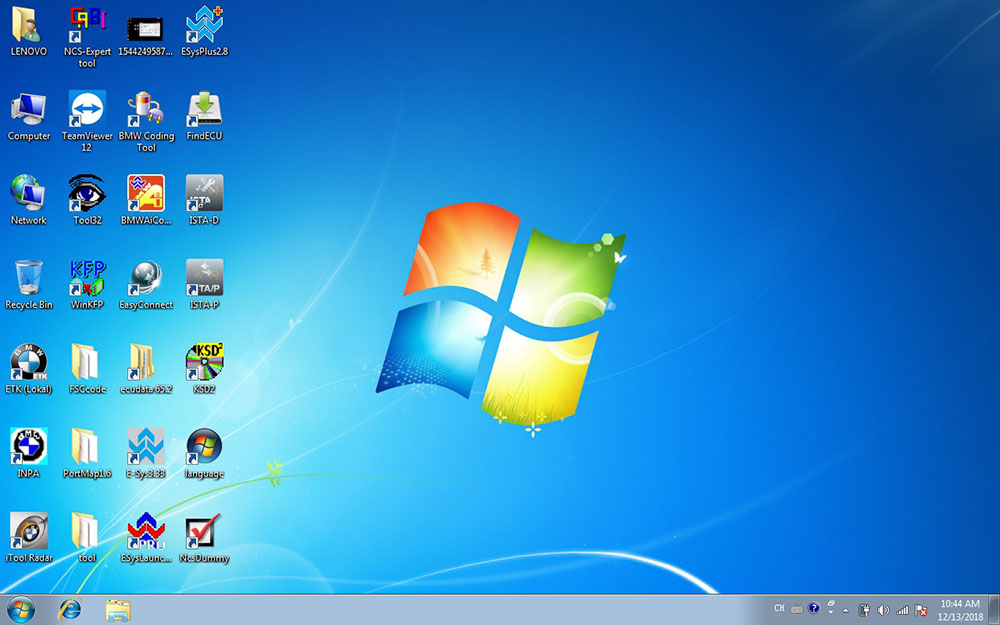

Part 2: ista d ista p Win 7 Win 8 Win 10 install
BMW ista-d ista-p Windows 7 install:
Step 1: ISTA-D Diagnosis software
Open software
Double click RHEINGOLD icon to change Full Screen
Go to Operations, then Read Out Vehicle Data, press Complete identification
Follow ISTA prompt to connect the ICOM emulator with vehicle
When it shows ICOM, you can click lower right corner Connect to start diagnosis. (If the Status shows firmware, you see update ICOM firmware first, see instruction in Part 5)
Step 2: ISTA-P Programming software
Open ISTA-P software
Click “Reset Settings” tab then close
Open it again
Select ISTA-P language and Resolution
Check the resolution on desktop, it is the same as ISTA-P resolution you just chose.
Select vehicle type, BMW, MINI, BMW Motorcycle or Rolls Royce
Select ISTA-P server automatically
Step 3: ETK
Open ETK software
Click “Extras” tab>> “Settings” to change language and other settings
KSD
Click “Settings” to change language and others
Step 4: Engineer Tools
Engineering & programming software INPA, NCS-Expert, WInKFP etc
Before using the engineer tools, must set/configure ICOM settings
1) Open Engineer Tools, Itool Radar, select first line option, click “Reserve” button on the right
ICOM Device status will be changed to Reserved.
2) Open EasyConnect, do following settings. The IP address must be set to correct 169.254.92.38, click “CHECK” button
Configuration is done. Start using engineering software (INPA, WinKFP, etc.)
BMW ista Windows 8.1 install:
Easy to do:
install Vredist 2013 and 2015, net framework 4.6.1 or 4.6.2
Install admin client and launcher
put license files in right location
Install all ISTA/P Files
Put all correct files in sharedstorage and install all.
Install standard tools , install patches
Use hardlink for PZData
source: https://mhhauto.com/
(Thanks to SCOTT)
BMW ista Windows 10 install:
Setup on Windows 10 64-bit:
After the Windows 10 update (which failed the first two attempts because it turned out the BIOS needed an update first) most applications were fine.
By simply revisiting the COM port settings for my K + DCAN USB to set back to COM9 , minimum buffer sizes and minimum latency Rheingold ran perfectly.
Loader V3.2 and ISTA-P was a bit more tricky. I re-ran the Network Config Tool. I tried Loader V4.3. No joy. However I did it nicely and ISTA-P runs nicely too, and with the excellent Loader V4.3 .
The Windows Networking and Networking Toolkit for Networking and Networking.
—> The setting was to go into Network Settings , select the USB Loopback which has been renamed ” Ethernet 2 ” and rename it to “USB” then go into its settings just like you would ENET lead and set the IPV4 IP to 169.254.0.8 with a mask of 255.255.0.0
source: http://cartechnology.co.uk
Video:
Tip: ista p install help
Question: Where (what path) do you place the SDP contents to support flashing from ISTA? Also, where do you place the BLP contents as well?
Answer: Put the two folders data and data_swi in C:RheingoldPSdZ
And registry:
x86
[HKEY_LOCAL_MACHINESOFTWAREBMWGroupISPIRheingold]
“BMW.Rheingold.Programming.ExpertMode”=”true”
“BMW.Rheingold.Programming.Enabled”=”true”
“BMW.Rheingold.Programming.PsdzDataPath”=”C:RheingoldPSdZdata_swi”
x64
[HKEY_LOCAL_MACHINESOFTWAREWow6432NodeBMWGroupISPIRheingold]
“BMW.Rheingold.Programming.ExpertMode”=”true”
“BMW.Rheingold.Programming.Enabled”=”true”
“BMW.Rheingold.Programming.PsdzDataPath”=”C:RheingoldPSdZdata_swi”
Good to know:
There are many programs for BMW ICOM full packages:
ISTA-P 3.65.2.000
ISTA-D 4.14.20
SDP programming database 4.14.20
VIN 11.06.2018
ETK 11.2018
KSD 11.2018
INPA 5.00
WINKFP 5.2.3
NCS Expert 4.0
BMWAi 4.6 for hidden functions flash
E-SYS 3.30,ESYS3.33 ,ESYSPlus2.8
ESYSPRO2.8
DR.GINI B020
FSC Navigator Calculation Software
This is for your information.
You should be equipped with laptop knowledge and rich in software installation if you want to install BMW icom software yourself.
If not, you’d better to get a plug-and-play kit
If you have a decent laptop,
real professional will help you to install all BMW software in the disk before delivery:
http://www.uobdii.com/wholesale/v2019.5-bmw-icom-hdd.html
If you don’t have a good laptop to work on,
a second-hand but functional Lenovo T410 can be your way to go:
http://www.uobdii.com/wholesale/second-hand-lenovo-t420-laptop.html
If you’re new to BMW diagnostics and programming but have nothing,
you can get a full BMW diagnostic and programming kit, incl. icom next, ista and engineering software, laptop with all sw installed. (it will help you save a lot)
source: http://www.uobdii.com/wholesale/wifi-BMW-icom-next-installed-on-lenovo-t410.html
Part 3: BMW icom cable for ista
This part is for those who are looking for a decent bmw icom cable: K+DCAN or ENET or ICOM A2/ ICOM Next
| K+DCAN cable
(switch mode) |
ENET cable | BMW ICOM
(ICOM Next , ICOM A2) |
|
| Image | 
|

|

|
| Price | $17.99 | $11.99 | $300 around |
| Vehicle | For Exx cars | For Fxx cars | For ALL Exx & Fxx cars
(BMW E, F, G, I, Alpina series cars, MINI and Rolls-Royce from 1985 – 2017) |
| Software | Inpa 5.0.2
Ediabas |
E sys 3.23.4
Psdzdata |
Ista-D
Ista-P BMW ETK NCS Expert WinKFP E-Sys 3.27.1 BMW AiCoder BMW FSC code generator |
| Diagnostic | Yes | Yes | Yes |
| Coding | Yes | Yes | Yes |
| Programming | No | Yes | Yes |
In summary,
It depends on your purpose (diagnostic or coding or programming) and model (Exx or Fxx or others).
For Coding, you need different Tools, NCS Expert / SP-Daten for E-Series and E-Sys / PSdZData for F-Series.
All Diagnosis and Coding can be done with cheap DCAN Cable for E-Series and cheap ENET Cable for F-Series.
For Programming (Flashing ECU’s with new Firmware), then you need ISTA/P for for both E-Series and F-Series cars, or you can use WinKFP for E-Series and E-Sys for F-Series. For E-Series Programming, you will need an ICOM, but for F-Series Programming, you can use ENET Cable.
For Exx- Series:
Interface = K+DCAN Cable (OBDII to USB) or ICOM
ECU Data Files = SP-Daten
NCS Expert = Coding Software
WinKFP = Programming (Flashing) Software
EDIABAS = Low-Level ECU Communication Software used by NCS Expert & WinKFP
For Fxx- / Ixx- / Gxx-Series, Mini, & Rolls-Royce:
Interface = ENET Cable (OBDII to RJ45 Ethernet) or ICOM
ECU Data Files = PSdZData
E-Sys = Coding Software
E-Sys = Programming (Flashing) Software
About: BMW ICOM
ICOM A (also ICOM A2, ICOM A3, ICOM Next A): main interface
ICOM B: adapter for programming multimedia in E series
ICOM C: adapter for old BMW with round 20 pin diagnostic plug
ICOM D: adapter for motorcycles
ISTA+ (AKA Rheingold or ISTA-D)
DIAGNOSTICS for All Vehicles
PROGRAMMING for F/I/G/RR & MINI, but requires an ICOM
ISTA-P
PROGRAMMING traditionally for all chassis, but is being phased out by August 2017, except for legacy E-series.
Replacement ECU’s must be NEW
YOU HAVE TO KNOW before you buy ICOM A2 or ICOM A3 or ICOM Next:
ICOM A vs ICOM A2 vs ICOM A3
Modified ICOM A2 for vehicles with OBD access receives a significantly more powerful processor and more storage capacity. And robust aluminium case will help to avoid damage when using in harsh environments. It works better in cooling, runs faster and works more stable, not easier broken than older ICOM A.
ICOM A3 can program all units for all BMW series expect media system, and work more stable and has stronger compatibility than ICOM A2, A1.
ICOM NEXT vs the old ICOM
-> much faster in BMW F and G series ..
-> supports gigabit Ethernet too to be future proof, there currently is not gigabit Ethernet protocol defined yet for autos. Also it has USB3.0 instead of USB2.0 and a better wifi card.
ICOM A3 vs ICOM Next
BMW ICOM A3 HW 1.38: http://www.uobdii.com/wholesale/BMW-icom-a3-with-software.html
BMW ICOM NEXT A + B + C HW 1.40: http://www.uobdii.com/wholesale/BMW-icom-next-a-b-c-wifi.html
please help me with some advice!
Reply 1: Both of these have the same hardware. None of them are clones of anything also. A3 is fully china version of ICOM, there is no original version looking like this crap. NEXT is just looking as genuine NEXT, but with old A1/A2 hardware inside, like A3.
Reply 2: I recommend buying an original Icom next. It is priced roughly at 500 euro. Take in consideration that you will probably work on cars that are worth 30-40k euro or maybe more and if your chinese icom fails you even once, you will be spending a lot of money on a bricked ecu.
Reply 3: You can have a Icom Next HQ clone if you don’t have much budget of it. This tool handles multiprogramming and coding quite nicely, much faster in BMW F and G series and if flashing the complete vehicle. It supports gigabit Ethernet too to be future proof, there currently is not gigabit Ethernet protocol defined yet for autos. will be compatibility for future cars. Also, it has a better wifi card and USB3.0 instead of USB2.0 (USB 3.0 is theoretically more than ten times faster than USB 2.0. We need usb 2.0 or usb 3.0 flash drive formatted with FAT32.)
ICOM NEXT A vs ICOM A2
ICOM Next wins in price!!!
2019 ICOM Next A+B+C price: 359.00 usd
ICOM A2+B+C price: 519.00 usd
ICOM Next A wins in performance!!
->handles multiprogramming and coding quite nicely
BMW ICOM Next wins in speed!!
->faster startup and standard wifi
->much faster in BMW F and G series ..
->much faster if flashing the complete vehicle
(Flashing of NBT is not faster with icom next its same like icom A and A2)
Next wins in future cars!
->will be compatibility for future cars
-> supports gigabit Ethernet too to be future proof, there currently is not gigabit Ethernet protocol defined yet for autos.
ICOM Next wins in connection!
-> has a better wifi card
->has USB3.0 instead of USB2.0
note: USB 3.0 vs. USB 2.0
The USB 2.0 standard offers a theoretical maximum signaling rate of 480 megabits per second, while USB 3.0 defines a maximum rate of 5 gigabits per second. In other words, USB 3.0 is theoretically more than ten times faster than USB 2.0
We need usb 2.0 or usb 3.0 flash drive formatted with FAT32.
Для более старых версий BMW существует дилерская программа BMW DIS, которая так же компетентна в вопросах диагностики и кодирования моделей с 1995 по 2009 год. Так же с этим справляется BMW INPA EdiaBas.
Главной отличительной характеристикой новой версии является ускоренная работа быстрых тестов. В новом Rheingold используется технология FASTA, которая позволяет определить полную конфигурацию автомобиля без обхода всех блоков. Данные определяются по VIN-номеру, и этого достаточно для определения данных о комплектации. Тест проходит быстро, так как нет необходимости обходить блок за блоком на наличие ошибок. Так же изменен алгоритм стирания ошибок: теперь программа автоматически отключает и включает зажигание.
Системные требования Rheingold минимальны: достаточно иметь Windows 7 или более позднюю версию для корректной работы, а сама программа практически не ест оперативную память. Она разработана в MS Visual Studio, и основной упор был сделан на минимальное использование Java, чтобы ускорить производительность системы, так как старая версия была разработана чисто на Java.
Для работы с Rheingold можно использовать разные диагностические интерфейсы: E-NET, ICOM, D-CAN, Omitec USB и OPS. Старые версии программы имели поддержку только ICOM.
С помощью этой программы можно узнать абсолютно все показатели автомобиля: какова точная температура масла, сколько в баке осталось топлива, общее время работы двигателя, выбросы CO2 и т.д. Так же есть доступны сервисные функции, с помощью которых возможно сделать калибровку раздаточной коробки, сброс адаптаций АКПП, разжать суппорта для технического обслуживания и много другое.
Скачайте Rheingold (ссылки внизу страницы). Для кодирования будет достаточно скачать всё, кроме архивов SDP, BLP и ISTA-P (если есть в раздаче). Эти архивы нужны в том случае, если у вас имеется ICOM. Rheingold же — это ISTA-D. Чтобы научиться определять что есть что, нужно смотреть на префикс в конце: D — Diagnostics, P — Programming.
Для программирования необходимо использовать ISTA-P, но в настройке есть свои нюансы.
После того, как скачали файлы, откройте папку Tools. Начинаем установку дополнительных программ:
Установка EDIABAS
Заходим в папку Tools, находим установщик Patched_EDIABAS_7.3.0.msi (возможно, у Вас он будет называться по другому) и устанавливаем его:
Ничего сложного в установке, жмём постоянно Далее.
Установка Java
Заходим на официальный сайт Java, скачиваем и устанавливаем последнюю версию.
Установка Vcredist
Заходим в папку Toolsvcredist. Если у вас 32-битная система, то устанавливайте все дистрибутивы из папки x86, а если 64-битная система — то всё из двух папок: x86 и x64. Если какие-либо у вас уже есть (покажет сообщение) — просто пропускайте их, отменяя установку.
Установка vs90_piaredist.exe
Запустите файл из папки Tools и дождитесь конца установки.
Установка Net Framework
Входим в папку ToolsNet Framework и устанавливаем все версии фраймворка. Так же Вам нужно скачать .Net Framework 3.5 с официального сайта Microsoft. Если у вас Windows 7, он идёт вместе с обновлением SP1 (можно скачать через Центр обновления Windows).
Распаковка архива ISTA-D
Распакуйте ISTA-D x.xx.xx.7z в любую папку, к примеру — F:BMWRheingold. Для распаковки используйте последнюю версию 7-Zip.
Установка баз данных для Rheingold
Распакуйте архивы (RU/EN/DE x.xx.xx.7z) из папки SQLiteDBs в папку F:BMWRheingold, чтобы конечный результат был таким, если Вам нужен только русский язык:
Активация Rheingold
Перед запуском программы зайдите в папку Tools и откройте файл RCleanerV4.4.exe, после чего запустите ISTA-D Reg Fix x64.reg или ISTA-D Reg Fix x86.reg, исходя из разрядности системы (32-битная — x86, 64-битная — x64).
Запустите файл F:BMWRheingoldTesterGUIbinReleaseISTAGUI.exe
Вводим единицы в поля Name и E-Mail
В поле License вводим ключ, который находится в файле ToolsLicense.txt
Вводим единицу в поле ISIS
Далее выскочит уведомление, просто нажмите OK и активация завершится.
Внимание! С версии 4.20 возможен сбой активации, когда не работает кнопка Next. Для завершения активации нажмите Cancel и переоткройте программу.
BMW 3 series M-Tech II › Бортжурнал › №63: Устанавливаем Rheingold на x32 и x64 Windows 7
Долго мучался, пока заставил работать эту программу на своем новом ноутбуке. Так что успел собрать список того, что нужно обязательно сделать для того, чтобы Rheingold заработал.
Ее однозначный плюс для многих — полноценный русский интерфейс, можно включить в настройках.
Проверено мной лично на Windows 7 x32 и x64.
Внимание!
Описана установка и настройка софта под кабель K+DCAN! Если у вас ENET-кабель, то процедура настройки будет другой. Так как у меня такого кабеля нету, по нему не подскажу ничего.
Все ссылки на скачивание проверены на 28.06.2015
и работают.
Снова благодарю всех ребят, которые щедро делятся знаниями на форумах и тех, кто делится самими программами. Скриншоты не мои, спасибо их неизвестному автору, надеюсь, он не против, что я их использую=)
—————————————————————————————————-
1. Что нам понадобится: — Сам дистрибутив Rheingold 3.47.10. Скачиваете .rar архив. Берем отсюда torrent файлик — rutracker.org/forum/viewtopic.php?t=4920175 — Последняя версия WinRar. Берем здесь и устанавливаем — www.rarlab.com/download.htm У меня стояла старая версия. Когда пытался распаковать, говорило, что «архив поврежден». Вылечилось с установкой последней версии. — .NET Framework 4.0 или 4.5. Качаем отсюда и ставим — www.microsoft.com/en-us/d…oad/details.aspx? >— ВАЖНО!
Для работы программы нужен Ediabas 7.3.0 (находится в составе BMW Standard Tools 2.12) и установленные драйверы на шнурок. Так что если вы не разобрались с www.drive2.ru/l/3371935/, то ничего не получится.
Вообще мой совет заключается в том, чтобы ставить Rheingold на уже работающую INPA (BMW Standard Tools 2.12). Если у вас уже работает диагностика через INPA, то заставить работать Rheingold несложно. Это означает, что драйверы на шнурок и настройки порта установлены правильно.
Тем более, по моим впечатлениям, Rheingold несколько уступает в функционале INPA. Во всяком случае, там нет таких красивых графиков и не так наглядны показатели в реальном времени. Но он очень удобен для чтения и стирания всех ошибок нажатием одной кнопки. Так что однозначно рекомендую ставить комплект INPA + Rheingold. Причем сначала заставить работать INPA, только потом Rheingold.
Но если вы упрямый человек и никакие программы из BMW Standard Tools вам не нужны, то можно установить только Ediabas 7.3.0 и сконфигурировать кабель. Подробно расписывать не буду. Вся инфа по ссылке выше на мою запись в БЖ №12.
2. Берем наш архив, кликаем правой кнопкой мыши -> свойства. В свойствах жмем разблокровать.
3. Распаковываем в C:Program Files (x86) для 64bit или C:Program Files для 32bit. Папку называем Rheingold для удобства.
источник
Настройка Rheingold
Рассмотрим частый пример настройки для E-NET кабеля (другие случаи описаны в файле FAQ-RU.pdf). Запустите файл F:BMWRheingoldTesterGUIbinReleaseISTAGUI.exe и вверху справа нажмите на значок настроек
Нажмите на вкладку Сервисный разъем, выберите те же пункты, указанные на скриншоте, после чего примените, нажав кнопку OK.
Так же понадобится изменить настройки адаптера сетевой карты. Для этого войдите в Панель управления и найдите Центр управления сетями и общим доступом:
Выберите пункт в меню слева Изменение параметров адаптера:
Далее вам необходимо найти ярлык Подключение по локальной сети, где будет нарисован штекер кабеля. Если их будет несколько (как в нашем случае), то необходимо найти тот, где есть название сетевой платы. Выберите Свойства:
Выбираем пункт Протокол Интернета версии 4 (TCP/IPv4) и нажимаем Свойства:
Нажимаем Использовать следующий IP-адрес, и вводим IP-адрес 169.254.1.1. Маска подсети подставится автоматически, когда вы нажмете на вторую строку в любую ячейку:
Нажимаем ОК, чтобы сохранить результаты. Остальные окна можно закрыть.
Программа настроена и готова к работе! Если возникнут вопросы, или же если у вас другой кабель, откройте файл ToolsFAQ-RU.pdf или задайте ваш вопрос в комментариях.
Качайте всегда актуальную (последнюю) версию Rheingold, так как она содержит в себе последние улучшения и дополнения.
Все раздачи протестированы автором на Windows 7, Windows 8.1 и Windows 10. Работает как на 32-битных (x86), так и на 64-битных системах (x64).
Повторим ещё раз: для обычной диагностики и стандартного функционала не требуется скачивать SDP и ISTA-P из раздач. Если вы не считаете себя продвинутым пользователем, не скачивайте их, тем самым вы ускорите появление программы на компьютере:
Пример скачивания раздачи в клиенте µTorrent. Выбраны все архивы, кроме SDP и ISTA-P
Rheingold (ISTA-D). Установка и настройка
Материалы подготовлены с согласия пользователя sc80, он же SPIDER80, создателя рабочих версий Rheingold, за что ему больше спасибо. Все его раздачи можете найти на Rutracker.org, Mhhauto.com и Cartechnology.co.uk.
Rheingold — это диагностическая программа, которая пришла взамен ISTA-D. На текущий момент она ставится во всех официальных дилерских сервисах, но и старые версии так же находится на учете. После полной доработки новой Rheingold старая версия диагностической программы перестанет поддерживаться.
Для более старых версий BMW существует дилерская программа BMW DIS, которая так же компетентна в вопросах диагностики и кодирования моделей с 1995 по 2009 год.
Главной отличительной характеристикой новой версии является ускоренная работа быстрых тестов. В новом Rheingold используется технология FASTA, которая позволяет определить полную конфигурацию автомобиля без обхода всех блоков. Данные определяются по VIN-номеру, и этого достаточно для определения данных о комплектации. Тест проходит быстро, так как нет необходимости обходить блок за блоком на наличие ошибок. Так же изменен алгоритм стирания ошибок: теперь программа автоматически отключает и включает зажигание.
Системные требования Rheingold минимальны: достаточно иметь Windows 7 или более позднюю версию для корректной работы, а сама программа практически не ест оперативную память. Она разработана в MS Visual Studio, и основной упор был сделан на минимальное использование Java, чтобы ускорить производительность системы, так как старая версия была разработана чисто на Java.
Для работы с Rheingold можно использовать разные диагностические интерфейсы: E-NET, ICOM, D-CAN, Omitec USB и OPS. Старые версии программы имели поддержку только ICOM.
С помощью этой программы можно узнать абсолютно все показатели автомобиля: какова точная температура масла, сколько в баке осталось топлива, общее время работы двигателя, выбросы CO2 и т.д. Так же есть доступны сервисные функции, с помощью которых возможно сделать калибровку раздаточной коробки, сброс адаптаций АКПП, разжать суппорта для технического обслуживания и много другое.
E39. Установка Rheingold 3.47.10 на Win10. проще простого!
Перезалил Реингольд по просьбам в лс. Ссылка на облако : dropmefiles.com/71Edt
Хранится 6 дней.
Приветствую, парни.
Прочитал коммент под предыдущим постом, что осталось показать установку рейна. Не вопрос. Также кратко, лаконично и по существу. Повторите в точности мои действия- и будете работать с авто на последней новенькой Win 10-ке, радуясь жизни, без этого садомазохизма с виртуалками XP, пещерными 7, 8.
Итак, приступаем.
1. Распаковываем архив на системный диск С. Создаем в программ файл (x86 в моем случае Windows 10 Pro 21H2 64 битная) папку Rheingold. Прога весит порядочно, поэтому распаковка занимает некоторое время:
На фото все та же чистая, как слеза, новенькая Винда10 с установленным
BMW Scanner 1.4.0.9
www.drive2.ru/l/610871344157956486/,
софтом Standard_Tools_Setup 2.12.
www.drive2.ru/l/610863097820754786/
и, ставший уже легендарным на драйве, мой любимый Winamp =)))
2. Заходим в распакованную на диске С папку Rheingold.
и устанавливаем 2 файла: vcredist_x86.exe, затем vs90_piaredist.exe.
Никакие порты в настройках ediabasbinediabas.ini.прописывать не нужно, можно щелкнуть по указанному пути и убедиться, что картина имеет следующий вид, настроенный и подготовленный к работе:
3. Запускаем от имени администратора файл программы ISTAGUI.exe по пути Диск C: Rheingold/TesterGUI/bin/Release/ISTAGUI.exe. нашей распакованной на диск С той самой папки Рейнгольд.
4. Программа устанавливается без нашей помощи:
дожидаемся окончания и выбираем язык-русский:
в конфигурации VCI:
5. Здесь же, конфигурация VCI,
выбираем EDIABAS стандартные настройки (ediabas.ini).
7. Перемещаюсь в гараж с авто. Шнурок К-дкан в физический разъем OBD2. Запускаем прогу на ноуте:
Инструкция по установке Rheingold (ISTA D версия 4.20.31) для сканеров БМВ (BMW INPA K Dcan)
В данной инструкции подробно расписаны шаги, которые необходимо выполнить при установке программного обеспечение Rheingold. В частности, программ ISTA D или ISTA + версии 4.20.31, а также INPA 5.0.6, NCS-Expert tool, WinKFP, Tool32, BMW Coding Tool, NcsDummy.
Примечание! Rheingold, ISTA D или ISTA+ и ISTA P условно одна и та же программа, но имевшее различные названия в зависимости от времени. В настоящее время Rheingold разделена на ISTA D и ISTA P.
Вышеперечисленные программы подходят для работы со сканерами БМВ, такими как BMW Inpa k Dcan , ICOM Next , ICOM A2 , ICOM A и BMW ENET . Данные приборы представлены в нашем интернет-магазине.
В данной инструкции описана установка Rheingold для сканера БМВ INPA K Dcan с переключателем.
Также инструкция по установке Rheingold разработана для наших покупателей с минимальными знаниями персонального компьютера. И исходя из этой информации настоятельно просим не обращаться к нашим специалистам за помощью если вы приобретали сканер БМВ INPA K Dcan в другом магазине. В Вашем случае рекомендуем Вам заказать установку Rheingold у наших специалистов на платной основе или приобрести флешку с настроенной виртуальной машиной.
Перед началом установки отключите все антивирусные программы и защитник Windows. Вы должны знать, как открыть диспетчер устройств, как открыть заархивированную папку и как скачать с Rheingold с помощью торрента и остальные простые действия с персональным компьютером.
И так начнем установку Rheingold для сканера БМВ INPA K Dcan.
1. Скачать по ссылке комплекс программного обеспечения Rheingold, содержащий в себе ISTA +, ISTA P, INPA и многое другое. https://rutracker.org/forum/viewtopic.php?t=5808407
Для скачивания вам понадобиться торрент-клиент https://www.utorrent.com/intl/ru/desktop и зарегистрироваться на rutracker.org.
2. Переходим в скачанную папку BMW, далее в папку Tools и в последующем в папку EDIABAS. Из папки EDIABAS запускаем приложение Patched_EDIABAS_7.3.0.
2.1. В появившемся окне жмем кнопку «Next». И в следующем окне также нажимаем «Next».
2.2. Далее жмем «Install» и ждем завершения установки. После чего жмем кнопку «Finish».
3. Возвращаемся в папку Tools и переходим в папку Java. Из нее устанавливаем приложение Java соответствующее вашей разрядности Windows. Если используете Windows 32-х битной разрядности, то запускаем jre-8u231-windows-i586. Если Windows 64-х битная, то запускаем jre-8u231-windows-x64. Если не знаете, как узнать разрядность Вашей Windows ставьте jre-8u231-windows—i586.
3.1. Нажимаем кнопку «Install» и ждем установки.
3.2. Далее жмем кнопку «Close». Процесс установки Java завершен.
Для опытных пользователем персональным компьютером я оставляю ссылку на свежую версию Java https://java.com/ru/download/
4. Возвращаемся в папку Tools и входим в папку vcredist. Из данной папки устанавливаем все программы: VCRedist 2005-2019 x64 и VCRedist 2005-2019 x86. Установка начнётся и завершиться автоматически без Вашего участия.
5. Далее устанавливаем Net Framework. Net Framework 3.5 должен быть установлен на Вашем компьютере по умолчанию. Если же нет, то вот ссылка на скачивание https://www.microsoft.com/ru-ru/download/details.aspx?id=21 .
5.1. Далее из папки Net Framework, которая расположена в папке Tools, устанавливаем все содержимое. Для установки версии Net Framework 4.7.2 и ndp48-x86-x64-allos—enu потребуется подключение к сети Интернет. Также при появлении окна как на фото ниже не стоит паниковать. Данное предупреждение означает, что данные версии Net Framework уже установлены на Ваш компьютер ранее.
Подготовка к установке комплекса программ Rheingold завершена и переходим к установке ISTA D.
6. Открываем скачанную папку BMW и распаковываем архив ISTA-D 4.20.31 на Ваш локальный диск. Например, D:BMW (прописываете данный путь в строке «Путь для извлечения (если не существует, то будет создан)) и жмем «ОК».
Распаковать архив с помощью программ-архиваторов таких, как 7-Zip или WinRAR. Если используете WinRAR, то перед распаковкой разблокируйте архив. Если у Вас не сходятся контрольные суммы, то обновите Вашу программу-архиватор.
Подсказка. По архиву кликаем правой кнопкой мыши и выбираем пункт «Извлечь файлы…».
7. В папке BMW переходим в папку SQLiteDBs и распаковываем два архива: RU 4.20.30 (для того что бы ПО было на русском языке) и OTHER 4.20.30 (для того что бы работала вкладка «Основные признаки»).
При разархивировании указываем путь D:BMWRheingoldSQLiteDBs и жмем «ОК».
Архивы DE 4.20.30 и EN 4.20.30 распаковывайте если Вам требуется немецкий и английский язык.
8. Возвращаемся в папку Tools и запускаем приложение RCleanerV4.4. Далее жмем «ОК».
9. В этой же папке запускаем ярлыки ISTA-D_Reg_Fix_x64 для Windows 64-х разрядной и ISTA-D_Reg_Fix_x86 – если у Вас 32-х битная Windows. Жмем «Да» и далее «ОК».
10. Переходим на локальный диск D: в папку BMW, далее папка Rheingold, далее папка TesterGUI, далее папка bin, следующая папка Release и в ней находим приложение ISTAGUI. И двойным нажатием левой кнопки мыши запускаем данное приложение.
Запускаться приложение будет долго. А если у Вас компьютер в нехорошем состоянии, то очень долго.
11. В появившемся окне жмем «Next».
12. В полях «Name» и «E-Mail:» вставляем цифру 1 и жмем кнопку «Next».
13. В следующем окне от Вас потребуют вставить ключ лицензии в поле «License:». Данный ключ вы возьмете, перейдя в скачанную папку BMW и далее в папку Tools, там Вы найдете текстовый документ под названием License. Открыв его, вы скопируете все содержимое и вставите в поле «License:». И нажмете кнопку «Next».
14. В новом окне в поле «ISIS» вводим цифру 1 и жмем кнопку «Finish». В следующем окне нажимаем кнопку «ОК». Установка завершена.
15. Возвращаемся в папку D:BMWRheingoldTesterGUIbinRelease и в ней находим приложение ISTAGUI. Кликаем по нему правой кнопкой мыши, выбираем строку «Отправить» и далее переводим курсор на строку «Рабочий стол (создать ярлык)» и кликаем левой кнопкой мыши.
16. Уже с рабочего стола компьютера запускаем ярлык ISTAGUI (для удобства его можно переименовать в ISTA D).
Зачастую из-за несовпадения разрешения экрана у Вас будет не полностью раскрыт окно ISTA D. Двойным кликом мыши на верхней шапке окна вы раскрываете его полностью.
17. Переходите в настройки ISTAGUI нажав кнопку с гаечным ключом.
18. В следующем окне ставим точку с нужным Вам языком и жмем кнопку «ОК». И далее закрываем программу.
Также программное обеспечение ISTA D дает возможность использовать режим FASTA. Данный режим отвечает за ускорение работы при проведении коротких тестов. Для определения комплектации автомобиля не требуется устанавливать связь со всеми блоками автомобиля. Все данные определяются по VIN номеру автомобиля. Определив комплектацию автомобиля программное обеспечение не тратит время на опрос неустановленных блоков, и тем самым уменьшает время при поиске неисправностей в электронных блоках управления.
А также в режиме FASTA в ISTA D при стирании кодов неисправностей (кодов ошибок) не требуется выключать, а затем включать зажигание автомобиля.
Важно! В новой редакции файлы не нужно переименовывать. Скорее всего режим FASTA включен по умолчанию. После того как выясню наверняка будет дополнено!
Для старой редакции. Для включения режима FASTA переходим по следующему пути – D:BMWRheingoldTesterGUIbinRelease и находим файл с названием RheingoldSessionController.dll. Кликаем правой кнопкой мыши по данному файлу, выбираем строку «Переименовать» и вписываем следующее название RheingoldSessionController.dll.NoFASTA. А файл с названием RheingoldSessionController.dll.original переименовываем в RheingoldSessionController.dll.
А сейчас перейдем непосредственной к настройке ISTA D для работы с автосканером Inpa K Dcan.
19. Далее производим настройку и установку программы INPA BMW по следующей инструкции — ИНСТРУКЦИЯ ПО УСТАНОВКЕ INPA BMW ВЕРСИИ 5.0.6 .
20. Запускаем программу Rheingold, разворачиваем ее на весь экран, как указано в п. 16, и нажимаем на гаечный ключ, как делали в п. 17. Далее переходим во вкладку «Сервисный разъем» и ставим точку в строке «Стандартные настройки Ediabas (ediabas.ini)». И далее жмем кнопку «ОК» в правом нижнем углу окна.
Установка и настройка ISTA D (Rheingold) версии 4.20.31, INPA 5.0.6, NCS-Expert tool, WinKFP, Tool32, BMW Coding Tool, NcsDummy завершена и готова к использованию.
Rheingold bmw install windows 10
Подтверждаю! BMW IST A-D/P работает в windows 7, 8 (8. 1), 10 без проблем.
Смотрите здесь: загрузка программного обеспечения BMW ista с учебниками по установке Windows 7, Windows 8, Windows 10 (Обновлено в 01-2019 годах) Для интерфейса BMW IST A-D/IST A-P здесь рекомендуется использовать:
BMW ICO M Next A + B + C (без программного обеспечения)
Часть 1: BMW ista-d IST A-p скачать
Бесплатная версия:
Rheingold 4.14.14 Standalone / SDP 4.14.12 / IST A-P 3.65.2.000 (SQLite D Bs E N, D E, R U, OTHER)
https://mega.nz/#! Ba Bk Bawb! _buii V3KAJ70_ds8m TEL_P Bds R Kv3Hi Koimago4hnq0
Тестовая версия:
IST A-D 4.14.20 IST A-P 3.65.2.000:
Успешно протестировали на Windows 7
Работа без проблем с кабелями BMW ICO M, такими как ICO M A2, ICO M NEX T и т. д.
Подтверждено, что идеально работает на BMW E / F series
100% отсутствие проблем в диагностике, кодировании и программировании транспортных средств
Часть 2: ista d ista p Win 7 Win 8 Win 10 установка
BMW ista-d ista-p Windows 7 установить:
Шаг 1: диагностическое программное обеспечение IST A-D
Открытое программное обеспечение
Дважды щелкните значок Рейнгольда, чтобы изменить полный экран
Перейдите в раздел операции, затем считайте данные транспортного средства, нажмите кнопку полная идентификация
Следуйте подсказке IST A для подключения эмулятора ICO M к автомобилю
Когда он показывает ICO M, вы можете нажать кнопку в правом нижнем углу Connect, чтобы начать диагностику. (Если состояние показывает прошивку, то сначала вы увидите обновление прошивки ICO M, см. Инструкцию в части 5)
Шаг 2: программное обеспечение для программирования IST A-P
Откройте программное обеспечение IST A-P
Нажмите на вкладку
Открой его снова
Выберите язык и разрешение IST A-P
Проверьте разрешение на рабочем столе, оно такое же, как и разрешение IST A-P, которое вы только что выбрали.
Выберите тип автомобиля, BMW, MIN I, мотоцикл BMW или Rolls Royce
Выберите сервер IST A-P автоматически
Шаг 3: ETK
Откройте программное обеспечение ETK
КСД
Нажмите кнопку
Шаг 4: Инженерные Инструменты
Инженерное и программное обеспечение для программирования INP A, NCS-Expert, W In KFP и т. Д
Перед использованием инструментов инженера необходимо установить / настроить параметры ICO M
1) Откройте Engineer Tools, Itool Radar, выберите опцию first line. Нажмите кнопку
Статус устройства ICO M будет изменен на зарезервированный.
2) Откройте Easy Connect, выполните следующие настройки. I P-адрес должен быть установлен на правильный 169.254.92.38, нажмите кнопку” Проверить
Настройка завершена. Начните использовать инженерное программное обеспечение (INP A, Win KFP и др.)
BMW ista Windows 8. 1 установить:
установите Vredist 2013 и 2015, net framework 4.6.1 или 4.6. 2
Установите клиент администратора и лаунчер
поместите файлы лицензий в нужное место
Установите все файлы IST A/P
Поместите все правильные файлы в sharedstorage и установите все.
Установка стандартных инструментов, установка патчей
Используйте hardlink для PZData
BMW ista Windows 10 установить:
Установка на 64-разрядную версию Windows 10:
После обновления Windows 10 (которое провалилось с первых двух попыток, потому что оказалось, что BIO S сначала нуждается в обновлении) большинство приложений были в порядке.
Просто пересмотрев настройки COM-порта для моего K + DCA N USB, чтобы вернуться к COM9, минимальные размеры буфера и минимальная задержка Rheingold работали отлично.
Загрузчик V3. 2 и IST A-P был немного сложнее. Я повторно запустил инструмент настройки сети. Я попробовал загрузчик V4. 3. Никакая радость. Однако я сделал это хорошо, и IST A-P тоже работает хорошо, и с отличным загрузчиком V4.3 .
Windows Networking and Networking Toolkit for Networking and Networking.
Совет: IST A p install help
Вопрос: где (по какому пути) вы размещаете содержимое SDP для поддержки мигания из IST A?
Кроме того, где вы также размещаете содержимое BLP?
Ответ: поместите две папки data и data_swi в C: RheingoldP Sd Z
[HKE Y_LOCAL_MACHINESOFTWAR EBMW GroupISP IRheingold]
“БМВ. Рейнгольд. Программирование. Expert Mode
“БМВ. Рейнгольд. Программирование. Включено
“БМВ. Рейнгольд. Программирование. Psdz Data Path
[HKE Y_LOCAL_MACHINESOFTWAR EWow6432NodeBMW GroupISP IRheingold]
“БМВ. Рейнгольд. Программирование. Expert Mode
“БМВ. Рейнгольд. Программирование. Включено
“БМВ. Рейнгольд. Программирование. Psdz Data Path
Хорошо знать:
Существует множество программ для полных пакетов BMW ICO M:
IST A-P 3.65.2.000
IST A-D 4.14.20
SDP programming database 4.14.20
VIN 11.06.2018
ETK 11.2018
KSD 11.2018
INP A 5.00
WINKF P 5.2. 3
NCS Expert 4. 0
BMW Ai 4.6 for hidden functions flash
E-SYS 3.30,ESY S3. 33, ESYSPlus2 .8 ESYSPRO2. 8
Dr. GIN I B020
FSC Navigator расчетное программное обеспечение
Это для вашего сведения.
Если вы хотите установить программное обеспечение BMW icom самостоятельно, вы должны быть оснащены знаниями о ноутбуках и богаты на установку программного обеспечения.
Если нет, то вам лучше приобрести комплект plug-and-play
Если у вас есть приличный ноутбук,
настоящий профессионал поможет вам установить все программное обеспечение BMW на диск перед доставкой:
Если у вас нет хорошего ноутбука для работы,
подержанный, но функциональный Lenovo T410 может быть вашим способом пойти:
Если вы новичок в диагностике и программировании BMW, но ничего не имеете,
вы можете получить полный комплект диагностики и программирования BMW, ВКЛ. Icom next, ista и инженерное программное обеспечение, ноутбук со всеми установленными sw.
(это поможет вам сэкономить много денег)
Часть 3: кабель BMW icom для ista
Эта часть предназначена для тех, кто ищет достойный кабель bmw icom: K+DCA N или ENE T или ICO M A2 / ICO M Next
(переключение режимов)
Кабель ENE T BMW ICO M
(Автомобили BMW E, F, G, I, Alpina series, MIN I и Rolls-Royce с 1985 по 2017 год)
BMW ETK
BMW KSD
ИНП А
Генератор кодов BMW FSC
В заключение,
Это зависит от вашей цели (диагностика, кодирование или программирование) и модели (Exx, Fxx или другие).
Для кодированиявам понадобятся различные инструменты, NCS Expert / S P-Daten для E-Series и E-Sys / P Sd Z Data для F-Series.
Вся диагностика и кодирование могут быть выполнены с помощью дешевого кабеля DCA N для серии E и дешевого кабеля ENE T для серии F.
Для программирования (мигания ECU с новой прошивкой) вам понадобится IST A/P для автомобилей как E-Series, так и F-Series, или вы можете использовать Win KFP для E-Series и E-Sys для F-Series. Для программирования серии E вам понадобится ICO M, но для программирования серии F вы можете использовать кабель ENE T.
Для Exx-Серии:
Интерфейс = кабель K+DCA N (OBDII к USB) или ICO M
Файлы данных ECU = S P-Daten
NCS Expert = программное обеспечение для кодирования
Win KFP = Программное Обеспечение Для Программирования (Мигания)
EDIABAS = низкоуровневое коммуникационное программное обеспечение ECU, используемое NCS Expert & Win KFP
Для Серий Fxx- / Ixx- / Gxx, Mini И Rolls-Royce:
Интерфейс = кабель ENE T (OBDII к R J45 Ethernet) или ICO M
Файлы данных ECU = P Sd Z Data
E-Sys = Программное Обеспечение Для Кодирования
E-Sys = Программное Обеспечение Для Программирования (Мигания)
ICO M A (также ICO M A2, ICO M A3, ICO M Next A): основной интерфейс
ICO M B: адаптер для программирования мультимедиа в серии E
ICO M C: адаптер для старого BMW с круглым 20-контактным диагностическим штекером
ICO M D: адаптер для мотоциклов
IST A+ (он же Рейнгольд или IST A-D)
Диагностика для всех автомобилей
Программирование для F/I/G/R R & MIN I, но требует ICO M
Программирование традиционно для всех шасси, но постепенно прекращается к августу 2017 года, за исключением устаревших E-серий.
Замена ЭБУ должна быть новой
Вы должны знать, прежде чем покупать ICO M A2 или ICO M A3 или ICO M Next:
ICO M A vs ICO M A2 vs ICO M A3
Модифицированный ICO M A2 для автомобилей с OBD-доступом получает значительно более мощный процессор и больший объем памяти. А прочный алюминиевый корпус поможет избежать повреждений при использовании в суровых условиях эксплуатации.
Он лучше работает в охлаждении, работает быстрее и работает более стабильно, а не легче ломается, чем более старый ICO M A.
ICO M A3 может запрограммировать все блоки для всех серий BMW expect media system. А также работать более стабильно и имеет более сильную совместимость. Чем ICO M A2, A1.
ICO M NEX T vs the old ICO M
гораздо быстрее в BMW F и G серии . .
поддерживает гигабитный Ethernet тоже, чтобы быть будущим доказательством, в настоящее время еще не определен протокол gigabit Ethernet для автомобилей. Кроме того, он имеет USB3.0 вместо USB2.0 и лучшую карту Wi-Fi.
ICO M A3 vs ICO M Next
пожалуйста, помогите мне советом!
Ответ 1: оба из них имеют одинаковое оборудование. Никто из них также не является клоном чего-либо. А3-это полностью китайская версия ICO M, нет никакой оригинальной версии, похожей на это дерьмо. NEX T просто выглядит как подлинный NEX T, но со старым оборудованием A1/A2 внутри, как A3.
Ответ 2: я рекомендую купить оригинальный Icom next. Он оценивается примерно в 500 евро.
Примите во внимание, что вы, вероятно, будете работать на автомобилях, которые стоят 30-40 тысяч евро, а может быть, и больше, и если ваш китайский icom подведет вас хотя бы один раз, вы потратите много денег на кирпичный ЭБУ.
Ответ 3: Вы можете иметь клон Icom Next H Q, если у вас нет большого бюджета на него. Этот инструмент довольно хорошо справляется с мультипрограммированием и кодированием, гораздо быстрее в BMW F и G series и при прошивке всего автомобиля. Он также поддерживает гигабитный Ethernet, чтобы быть будущим доказательством, в настоящее время еще не определен протокол gigabit Ethernet для автомобилей. Будет совместимость для будущих автомобилей. Кроме того, он имеет лучшую Wi-Fi карту и USB3.0 вместо USB2.0 (USB 3.0 теоретически более чем в десять раз быстрее, чем USB 2.0. Нам нужен USB 2.0 или usb 3.0 флэш-накопитель, отформатированный с помощью FAT32.)
ICO M NEX T A vs ICO M A2
ICO M Next выигрывает в цене! ! !
2019 ICO M Next A+B+C Цена: 359.00 usd
ICO M A2+B+C Цена: 519.00 usd
ICO M Next A выигрывает в производительности! !
BMW ICO M Next выигрывает в скорости! !
(Мигание NBT не быстрее с icom next его же как icom A и A2)
Следующие победы в будущих автомобилях!
будет совместимость для будущих автомобилей
поддерживает гигабитный Ethernet тоже, чтобы быть будущим доказательством, в настоящее время еще не определен протокол gigabit Ethernet для автомобилей.
ICO M Next выигрывает в соединении!
Примечание: USB 3.0 против USB 2. 0
Стандарт USB 2.0 предлагает теоретическую максимальную скорость передачи сигналов 480 мегабит в секунду, в то время как USB 3.0 определяет максимальную скорость передачи данных 5 гигабит в секунду. Другими словами, USB 3.0 теоретически более чем в десять раз быстрее USB 2. 0
Нам нужен USB 2.0 или usb 3.0 флэш-накопитель, отформатированный с помощью FAT32.
Для более старых версий BMW существует дилерская программа BMW DIS, которая так же компетентна в вопросах диагностики и кодирования моделей с 1995 по 2009 год. Так же с этим справляется BMW INPA EdiaBas.
Главной отличительной характеристикой новой версии является ускоренная работа быстрых тестов. В новом Rheingold используется технология FASTA, которая позволяет определить полную конфигурацию автомобиля без обхода всех блоков. Данные определяются по VIN-номеру, и этого достаточно для определения данных о комплектации. Тест проходит быстро, так как нет необходимости обходить блок за блоком на наличие ошибок. Так же изменен алгоритм стирания ошибок: теперь программа автоматически отключает и включает зажигание.
Системные требования Rheingold минимальны: достаточно иметь Windows 7 или более позднюю версию для корректной работы, а сама программа практически не ест оперативную память. Она разработана в MS Visual Studio, и основной упор был сделан на минимальное использование Java, чтобы ускорить производительность системы, так как старая версия была разработана чисто на Java.
Для работы с Rheingold можно использовать разные диагностические интерфейсы: E-NET, ICOM, D-CAN, Omitec USB и OPS. Старые версии программы имели поддержку только ICOM.
С помощью этой программы можно узнать абсолютно все показатели автомобиля: какова точная температура масла, сколько в баке осталось топлива, общее время работы двигателя, выбросы CO2 и т.д. Так же есть доступны сервисные функции, с помощью которых возможно сделать калибровку раздаточной коробки, сброс адаптаций АКПП, разжать суппорта для технического обслуживания и много другое.
Скачайте Rheingold (ссылки внизу страницы). Для диагностики будет достаточно скачать всё, кроме архивов SDP, BLP и ISTA-P (если есть в раздаче). Эти архивы нужны в том случае, если у вас имеется ICOM. Rheingold же — это ISTA-D. Чтобы научиться определять что есть что, нужно смотреть на префикс в конце: D — Diagnostics, P — Programming.
Для программирования необходимо использовать ISTA-P, но в настройке есть свои нюансы.
После того, как скачали файлы, откройте папку Tools. Начинаем установку дополнительных программ:
Установка EDIABAS
Заходим в папку Tools, находим установщик Patched_EDIABAS_7.3.0.msi (возможно, у Вас он будет называться по другому) и устанавливаем его:
Ничего сложного в установке, жмём постоянно Далее.
Установка Java
Заходим на официальный сайт Java, скачиваем и устанавливаем последнюю версию.
Установка Vcredist
Заходим в папку Toolsvcredist. Если у вас 32-битная система, то устанавливайте все дистрибутивы из папки x86, а если 64-битная система — то всё из двух папок: x86 и x64. Если какие-либо у вас уже есть (покажет сообщение) — просто пропускайте их, отменяя установку.
Установка vs90_piaredist.exe
Запустите файл из папки Tools и дождитесь конца установки.
Установка Net Framework
Входим в папку ToolsNet Framework и устанавливаем все версии фраймворка. Так же Вам нужно скачать .Net Framework 3.5 с официального сайта Microsoft. Если у вас Windows 7, он идёт вместе с обновлением SP1 (можно скачать через Центр обновления Windows).
Распаковка архива ISTA-D
Распакуйте ISTA-D x.xx.xx.7z в любую папку, к примеру — F:BMWRheingold. Для распаковки используйте последнюю версию 7-Zip.
Установка баз данных для Rheingold
Распакуйте архивы (RU/EN/DE x.xx.xx.7z) из папки SQLiteDBs в папку F:BMWRheingold, чтобы конечный результат был таким, если Вам нужен только русский язык:
Активация Rheingold
Перед запуском программы зайдите в папку Tools и откройте файл RCleanerV4.4.exe, после чего запустите ISTA-D Reg Fix x64.reg или ISTA-D Reg Fix x86.reg, исходя из разрядности системы (32-битная — x86, 64-битная — x64).
Запустите файл F:BMWRheingoldTesterGUIbinReleaseISTAGUI.exe
Вводим единицы в поля Name и E-Mail
В поле License вводим ключ, который находится в файле ToolsLicense.txt
Вводим единицу в поле ISIS
Далее выскочит уведомление, просто нажмите OK и активация завершится.
Внимание! С версии 4.20 возможен сбой активации, когда не работает кнопка Next. Для завершения активации нажмите Cancel и переоткройте программу.
INPA и Rheingold, какую из двух программ выбрать для кодирования и программирования ЭБУ BMW
INPA и Rheingold, какую из двух программ выбрать для кодирования и программирования ЭБУ BMW
INPA или ISTA/D (Rheingold), какое программное обеспечение лучше и какое целесообразно использовать для диагностики, кодирования и программирования ЭБУ на автомобилях BMW серий E/F? Здесь приведены подсказки профессиональных пользователей.
Что лучше, INPA или ISTA/D (Rheingold)?
ISTA/D (aka Rheingold)
– это дилерское диагностическое программное обеспечение для автомобилей всех серий Exx и Fxx. Программа ISTA/D заменила устаревшее диагностическое дилерское ПО DIS. Собственно говоря, как и ISTA/P, которая заменила программное обеспечение SSS Progman. ISTA/P и ISTA/D работают со сканером (адаптером) ICOM, полнофункциональным сканером ICOM-A-B-C, который можно подключить к ранее выпускавшимся моделям автомобилей. ICOM «C» − это переходник-адаптер с разъема OBDII на устаревший BMW ADS круглый 20-контактный «Pacman» разъем, расположенный в двигательном отсеке. Существуют версии программы ISTA/D со встроенной эмуляцией адаптера ICOM, что позволяет использовать эту программу совместно с интерфейсом ENET для диагностики BMW Fxx серии и совместно с адаптером DCAN для работы с автомобилями Exx серии. Точно неизвестно, но весьма сомнительно, что эмулятор ICOM Emulator способен обмениваться данными через старые соединители ADS.
INPA (интерпретатор операций контроля)
– заводское диагностическое программное обеспечение, применяемое для контроля работоспособности систем автомобиля. Несмотря на то, что интерфейс программы INPA может быть англоязычным, большинство операций контроля, которые сложно найти и объяснить, написаны на немецком языке.
Сравнивая оба ПО, ISTA/D лучше с точки зрения простоты работы. Программа имеет современный интерфейс, 100% на английском языке (также доступны и множество других языков), полнофункциональна и не требует установки дополнительных операций контроля.
Вы можете без проблем установить на ноутбук программы ISTA/P и ISTA/D наряду с INPA, WinKFP.
INPA и Rheingold, как выбрать ПО для диагностики конкретной модели BMW?
Все версии Rheingold изначально поддерживают Ediabas 7.x, эту опцию достаточно включить в файле конфигурации istagui. Проверить параметры можно позднее. Это означает, что адаптер INPA K+DCAN работает непосредственно с программой Rheingold, а Ediabas (который поставляется совместно с BMW Standard Tools) конфигурируется под этот интерфейс. Настройки Ediabas.ini находятся в настройках программы Rheingold, во вкладке VCI (если файл конфигурации (config file) правильно сконфигурирован). Если адаптер работает с ПО INPA или Tool32, значит, он поддерживает и Rheingold.
А вот интерфейс ADS программа Rheingold напрямую не поддерживает, так как работает с Ediabas 7.x, ведь только Ediabas 6.x и старше можно подключать к ADS. Чтобы использовать Rheingold для диагностики автомобилей с устаревшим разъемом ADS, вам потребуется сканер-адаптер ICOM. ADS интерфейсом оснащены автомобили моделей E36, E34, первые модели E38 и все модели, выпущенные ранее. E39, E46 и «поздние» модели E38, а также последующие модели оснащены диагностической K-линией или интерфейсом D-CAN, поэтому для них подойдет адаптер-кабель K+DCAN (интерфейс, объединяющий K-линию и D-CAN). BMW F-серии используют адаптеры K+DCAN и ENET для диагностики, кодирования и программирования ЭБУ.
На всех автомобиля выпуска до 2000 года в двигательном отсеке установлен 20-контактный разъем, даже в том случае, если они оснащены диагностическим интерфейсом OBD-2. В подобном случае следует подключаться именно к 20-контактному круглому разъему, а вот OBD-2 используется только для контроля систем DME/DDE и EGS.
20-контактный разъем в зависимости от модели автомобиля выполняет роль интерфейса K-line или ADS. Если он работает как K-линия, используйте для диагностики адаптеры K+DCAN и стандартный переходник «obd-20pin».
В «природе» существует адаптер ADS, который можно использовать для диагностики автомобилей, оснащенных интерфейсом ADS, совместно с ПО INPA. Его можно приобрести на E-bay, он называется Tiny ADS. Эта штука обращается непосредственно к адресам памяти ввода/вывода COM-порта, поэтому ваш ноутбук должен изначально иметь COM-порт. Адаптер-переходник USB-COM не подойдет. Несомненно, сканер ICOM способен тестировать эти автомобили через Ethernet соединение даже с программой INPA. Чтобы настроить свой ICOM для работы с Ediabas, используйте полезную утилиту I-tool radar для проверки ip-адреса сканера ICOM, затем воспользуйтесь приложением EasyConnect для конфигурации ediabas и «захвата» ICOM.
Как активировать работу Ediabas в программе Rheingold:
- Откройте с помощью программы блокнота файл ISTAGUI.exe.config
- Найдите в тексте строку с параметром BMW.Rheingold.OperationalMode
- Замените ее на запись:
Какое программное обеспечение следует использовать для диагностики, кодирования и программирования BMW серии E/F?
Если вам принципиально удобно проводить диагностику на английском языке, то для обеих серий E-Series и F-Series используйте ПО ISTA/D (Rheingold).
Для кодирования вам потребуется несколько программных инструментов, в том числе NCS Expert / SP-Daten для E-серии и E-Sys / PSdZData для F-серии. Всю диагностику и кодирование можно выполнить с помощью недорогих кабелей DCAN (для E-серии) и ENET (для F-серии).
Программировать (перезаписывать данные памяти ЭБУ с новым программно-аппаратным обеспечением) можно с помощью программы ISTA/P. Она подойдет для обеих серий BMW (E- и F-). Либо воспользуйтесь программой WinKFP для программирования ЭБУ E-серии и программой E-Sys для программирования ЭБУ F-серии. С точки зрения аппаратной части, для программирования ЭБУ E-серии потребуется сканер ICOM, а вот для F-серии подойдет кабель ENET.
Настройка Rheingold
Рассмотрим частый пример настройки для E-NET кабеля (другие случаи описаны в файле FAQ-RU.pdf). Запустите файл F:BMWRheingoldTesterGUIbinReleaseISTAGUI.exe и вверху справа нажмите на значок настроек
Нажмите на вкладку Сервисный разъем, выберите те же пункты, указанные на скриншоте, после чего примените, нажав кнопку OK.
Так же понадобится изменить настройки адаптера сетевой карты. Для этого войдите в Панель управления и найдите Центр управления сетями и общим доступом:
Выберите пункт в меню слева Изменение параметров адаптера:
Далее вам необходимо найти ярлык Подключение по локальной сети, где будет нарисован штекер кабеля. Если их будет несколько (как в нашем случае), то необходимо найти тот, где есть название сетевой платы. Выберите Свойства:
Выбираем пункт Протокол Интернета версии 4 (TCP/IPv4) и нажимаем Свойства:
Нажимаем Использовать следующий IP-адрес, и вводим IP-адрес 169.254.1.1. Маска подсети подставится автоматически, когда вы нажмете на вторую строку в любую ячейку:
Нажимаем ОК, чтобы сохранить результаты. Остальные окна можно закрыть.
Программа настроена и готова к работе! Если возникнут вопросы, или же если у вас другой кабель, откройте файл ToolsFAQ-RU.pdf или задайте ваш вопрос в комментариях.
Качайте всегда актуальную (последнюю) версию Rheingold, так как она содержит в себе последние улучшения и дополнения.
Все раздачи протестированы автором на Windows 7, Windows 8.1 и Windows 10. Работает как на 32-битных (x86), так и на 64-битных системах (x64).
Повторим ещё раз: для обычной диагностики и стандартного функционала не требуется скачивать SDP и ISTA-P из раздач. Если вы не считаете себя продвинутым пользователем, не скачивайте их, тем самым вы ускорите появление программы на компьютере:
Пример скачивания раздачи в клиенте µTorrent. Выбраны все архивы, кроме SDP и ISTA-P
Помощь По Rheingold
BMW ISTA/D Rheingold 3.45.40 Год/Дата Выпуска: 10/2014 Версия: 3.45.40 Системные требования: Windows XP x32 и x64, Windows 7 x32 и x64, Windows 8.1 x32 и x64 Язык интерфейса: EN, DE, RU Таблэтка: Присутствует Описание: Новая система диагностики автомобилей BMW. Работает с E и F сериями. BMW Rheingold это замена диагностической программы BMW ISTA/D версий 2.XX. В данное время поставляется на официальные дилерские сервисы. © BMW AG (Программа предоставлена в ознакомительных целях) Доп. информация: — Работает только с Ediabas 7.3.0. — Работает с K-line, K-Dcan, ICOM, ENET, OPS, OPPS и другими интерфейсами, поддерживающими PassThru (J2534) — Используйте последнюю версию WinRar 5.11 — Обязательно прочитайте FAQ ниже — Разблокируйте архив перед распаковкой 17.11.2014 — Добавлена новая версия 3.45.40 и поправлен конфиг ISTAGUI.exe.config. Правленный конфиг можете скачать по ссылке >>>SpeedyShare<<<
Установка Rheingold’а [1] Устанавливаем BMW Standard Tools 2.12 на диск C: [2] Разблокируем архив с программой. Распаковываем архив. [3] Копируем папку в любое место, где будем использовать. Меняем имя папки на Rheingold. для Windows x86 можно скопировать в C:/Program Files/Rheingold для Windows x64 в папку C:/Program Files (x86)/Rheingold [4] Открываем папку Rheingold/TesterGUI/bin/Release. Ищем фаил ISTAGUI.exe. Делаем ярклык на рабочий стол. [5] Если никогда не использовали Rheingold, открываем папку Rheingold/Redist. Находим фаил vs90_piaredist.exe и устанавливаем. [6] Настраиваем Ediabas для своего интерфейса (кабеля). Ediabas находится в папке C:/Ediabas. Открываем Rheingold, настройки, открываем раздел VCI Config и выбираем Ediabas, либо другой тип интерфейса, если он вам необходим.
[свернуть]
FAQ
[1] При запуске появляется ошибка «The Connection to one of required database could not be established. Please contact your local support.» Необходимо было снять блок с архива перед его распаковкой. Если уже распаковали, то необходимо снять блок с файлов в папках C:Program FilesRheingoldSQLiteDBs и C:Program FilesRheingoldTesterGUIbinRelease. Для этого нажимаем на фаил правой кнопкой, открываем Properties (Свойстава) и жмём Unblock (Разблокировать), затем Apply (Применить). Но разблокировка файлов в 2х папках всё равно не сделает программу работоспособной на 100%. Не будут составляться планы проверок или будут, но в меньшем объёме и тд. Если вы разблокировали архив перед распаковкой, то нижеприведённый метод снятия блока с большого кол-ва файлов через PowerShell вам не нужен! Чтобы разблокировать все файлы одним разом в папке Rheingold откройте Windows PowerShell как администратор (Run As Administrator). По умолчанию в Win 7 стоит 3я версия, но нам нужно поставить 4ю версию, скачав её отсюда: Microsoft для Win 7 x64 фаил Windows6.1-KB2819745-x64-MultiPkg.msu, а для Win x32 фаил Windows6.1-KB2819745-x86-MultiPkg.msu В PowerShell необходимо выполнить команду: gci ’С:Program FilesRheingold’ -Recurse | Unblock-File и нажать Enter. (После выполнения данной функции программа начинает работать на 100%. Планы проверок и тд.) И не закрывайте сразу PowerShell. Там может занять около 3-5 минут. Хотя видеть вы ничего не будете, но процесс идёт. =============================================================================================== [2] Кому не нужен китайский язык удалите из папки SQLiteDBs 2 файла: xmlvalueprimitive_ZHCN.sqlite и streamdataprimitive_ZHCN.sqlite (сохраните 5GB места) =============================================================================================== [3] Решение проблеммы BMW Rheingold при связи с блоками на старых кузовах путем увеличения таймингов на прием и команды в Ediabas.ini. Старый добрый INPAвский трюк. (Сей трюк не является обязательным, т.к. влияет на все шнурки и на ICOM, K-Line адаптер, K-Dcan и тд. Просто может кому-нибудь поможет) Значения в самом Ediabas.ini правим на TimeoutConnect = 20000 TimeoutReceive = 20000 TimeoutFunction = 59000 =============================================================================================== [4] Чтобы убрать всплывающее окно «USAGE NOTES» в фаиле ISTAGUI.exe.config после линии (Если данной строчки нет у Вас, то ничего страшного. Эта функция позволяет двигать окно программы после запуска «true» или нет «false») добавляем =============================================================================================== [5] Чтобы удалить параметры Rheingold в системном регистре откройте regedit.exe как администратор (Run As Administrator). Откройте Edit->Find напишите BMWGroup. Найдите несколько папок ISPI/Rheingold и удалите их (Их будет около 3х + некоторые другие значения). NB! Так же данное действие относится к 1омy пункту. После чистки, ошибка может уйти. HKEY_CURRENT_USERSoftwareBMWGroupISPIRheingold HKEY_LOCAL_MACHINESOFTWAREWow6432NodeBMWGroupISPIRheingold HKEY_USERSS-1-5-21-631339632-1854358570-2995804234-1000SoftwareBMWGroupISPIRheingold =============================================================================================== [6] Ошибки, которых «не видно, но они есть». в файле ISTAGUI.exe.config попробуйте поменять на Про блоки, которых «не видно» — тут дело в KMMDATEN. Попробуйте взять директорию KMMDATEN из старого Rheingold и положить в «новый», оригинальную директорию переименовать предварительно (т.е. сделать backup этой папки) =============================================================================================== [7] Чтобы появился диалог печати, т.е. выбор принтера, нужно изменить в файле ISTAGUI.exe.config строчку на Затем поправить в системном реестре (regedit) параметр по адресу HKEY_CURRENT_USERSoftwareBMWGroupISPIRheingold DEFAULT на DIALOG. В последних версиях уже выпадает диалог, где можно выбрать 3 позиции. Последняя и есть выбрать какой именно принтер. Так что править ничего не надо. =============================================================================================== [8] Если Ваш ICOM не работает с Rheingold — В последних версиях Rheingold убрали «широковещательный» поиск ICOM , так что если на компьютере несколько сетевых карт, либо оставляйте одну (остальные можно отключить нажав «Disable»), либо ставьте DHCP server, чтобы ICOM и ваш компьютер были в одной подсети. — Обновите прошивку (firmware) Вашего ICOM >>>Firmware 3.10.46 = ICOM Firmware 3.13.00<<< — Проверьте настройки Ediabas
[свернуть]
Изменить разрешение экрана
По умолчанию Rheingold стартует с разрешением окна 1024×768. Чтобы сделать программу на весь экран в конфиге ISTAGUI.exe.config необходимо добавить строчку с кодом (см. ниже). После того как добавили строчку можно будет двойным щелчком сверху открывать программу на весь экран. Для гурманов, которым необходимо какое-то конкретное разрешение, необходимо открыть фаил ISTAGUI.exe через WinHex или Notepad++ и найти числа 1024 и 768 (каждое встречается по 3 раза), и поправить на нужное.
[свернуть]
Скриншоты
[свернуть]
Скриншоты окна About
Скачать ISTA-P
Для того, чтобы установить ISTA-P, его необходимо скачать из общих с Rheingold архивах (обычно они идут вместе в раздаче). Найти раздачи можете по этой ссылке.
Чтобы скачать именно ISTA-P, выберите при скачивании раздачи эти папки и файлы:
Установка ISTA-P
Для того, чтобы программа работала исправно, необходимо установить дистрибутивы программ, аналогичные установке Rheingold. Если вы впервые устанавливаете их, то пройдите по этой ссылке и установите, начиная с EDIABAS и заканчивая Net Framework (до распаковки).
После установки программ распакуйте архив ISTA-P ***.7z с помощью 7-Zip последней версии в папку назначения, например в F:BMWISTA-P